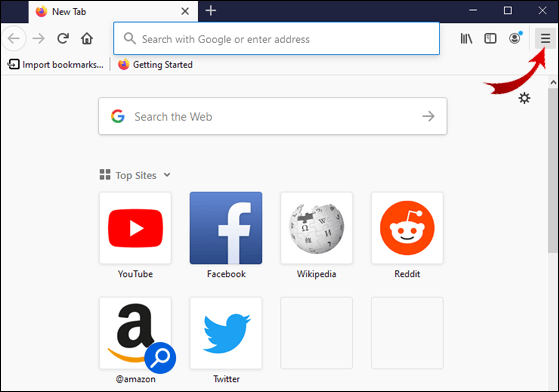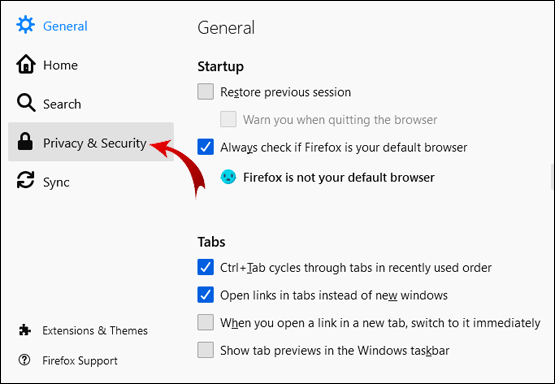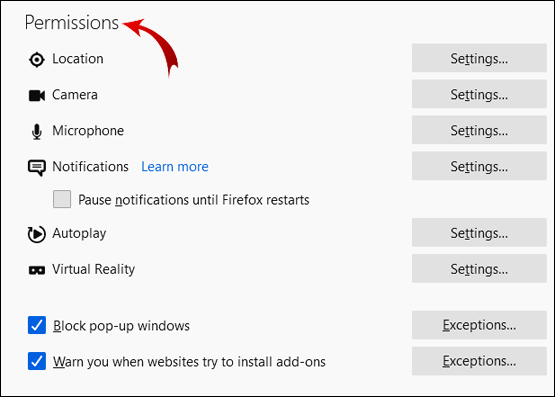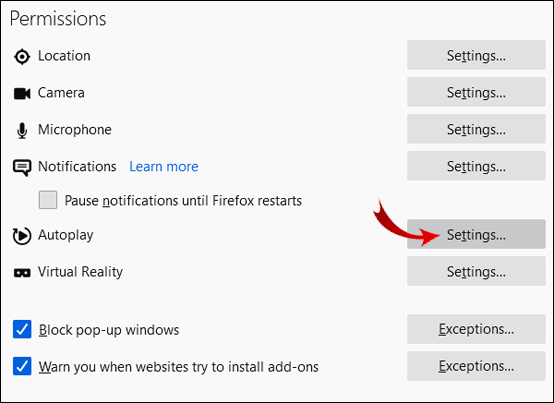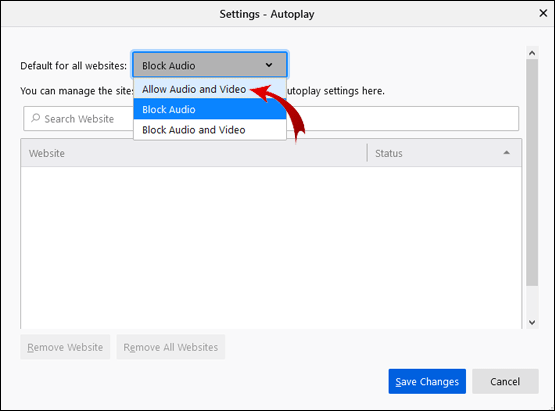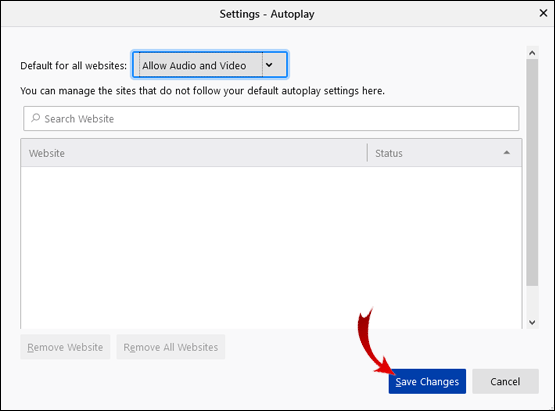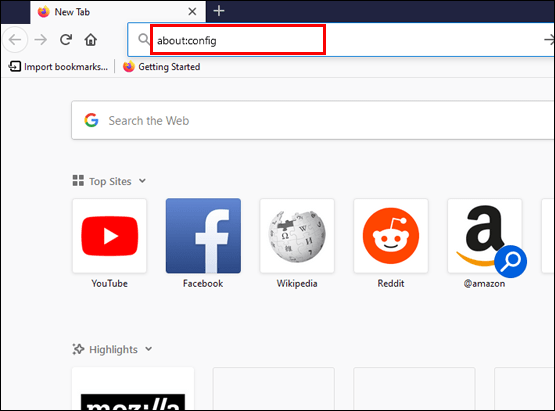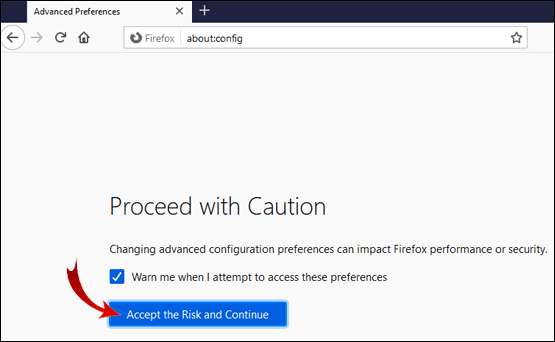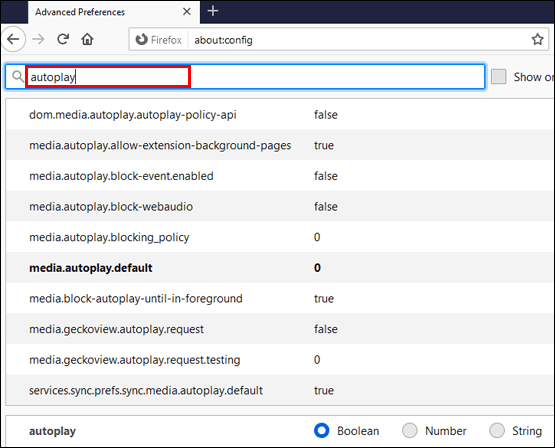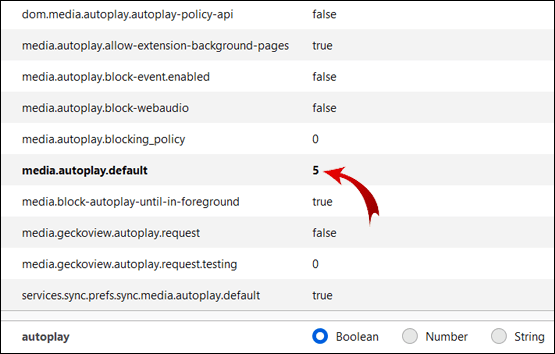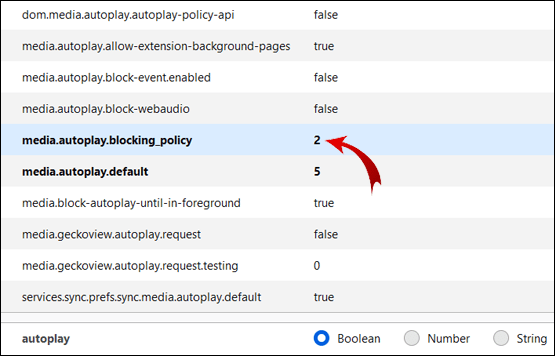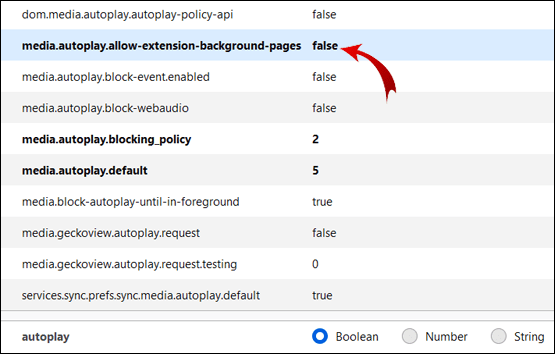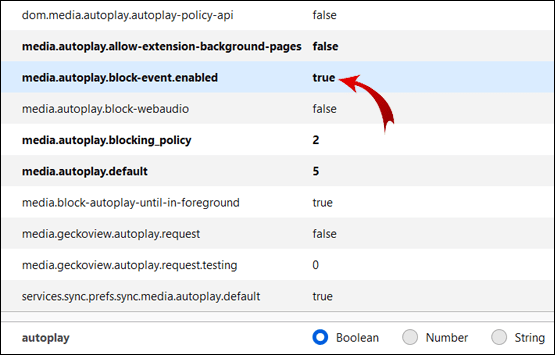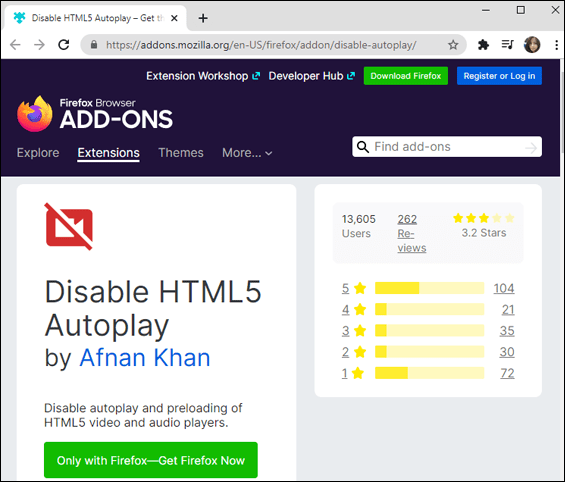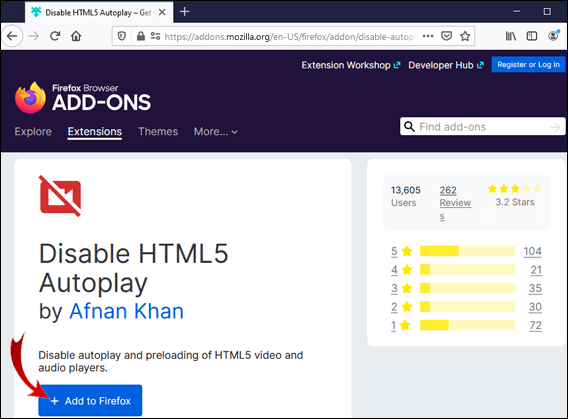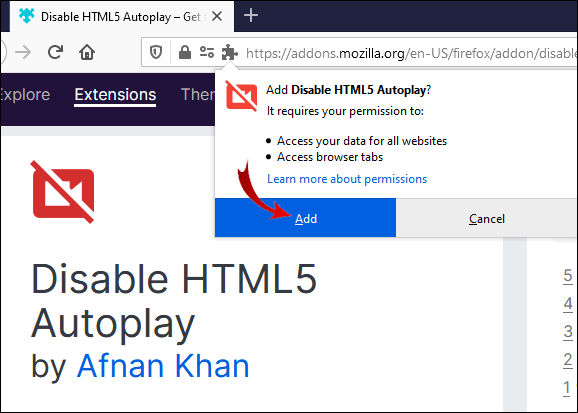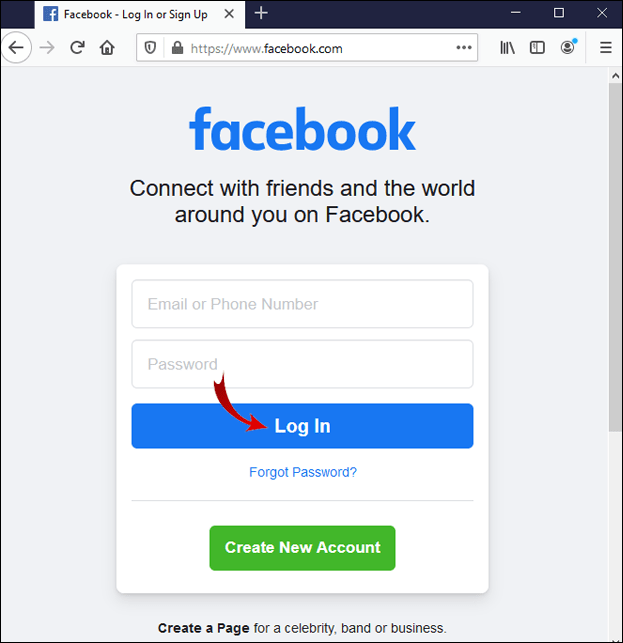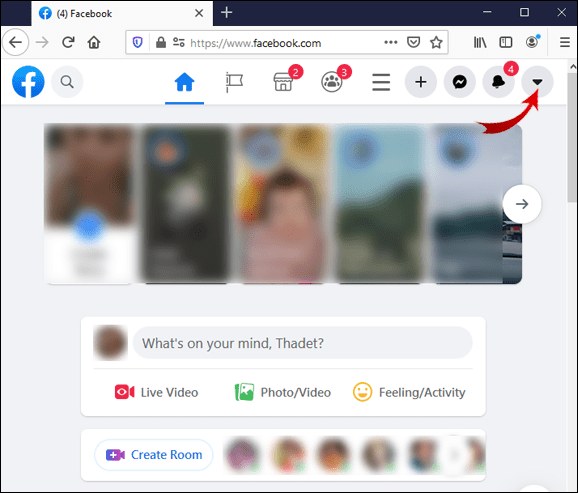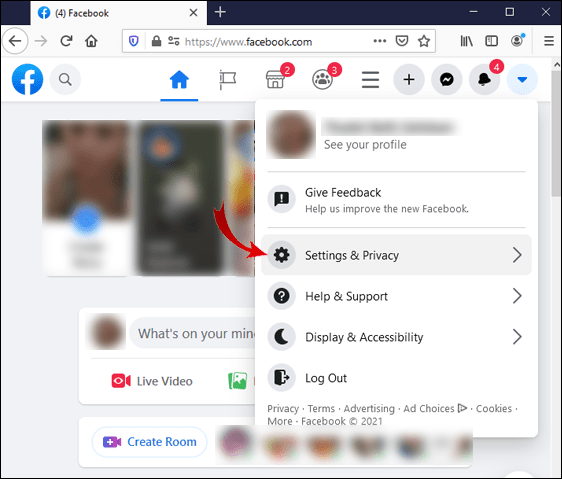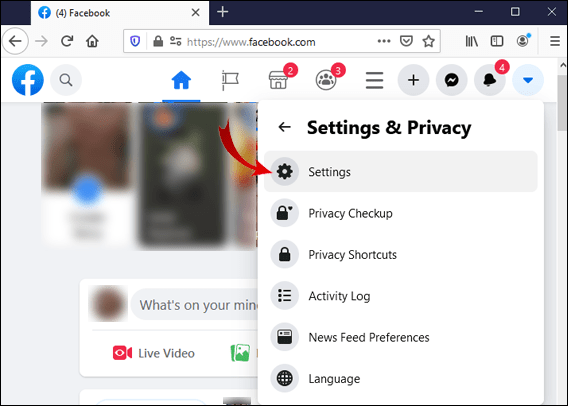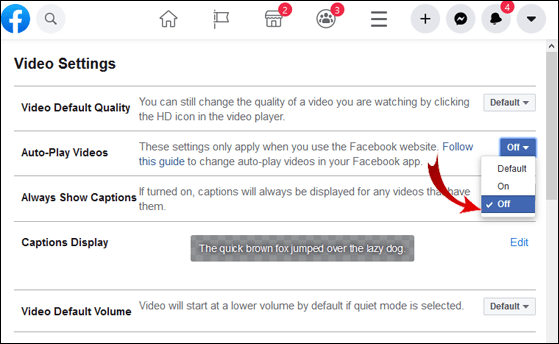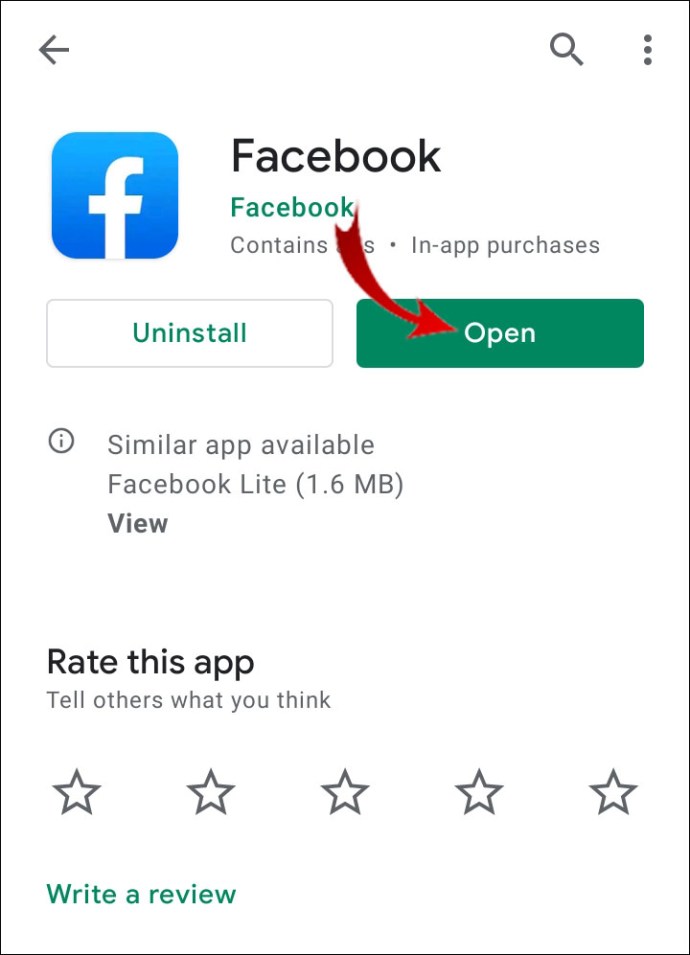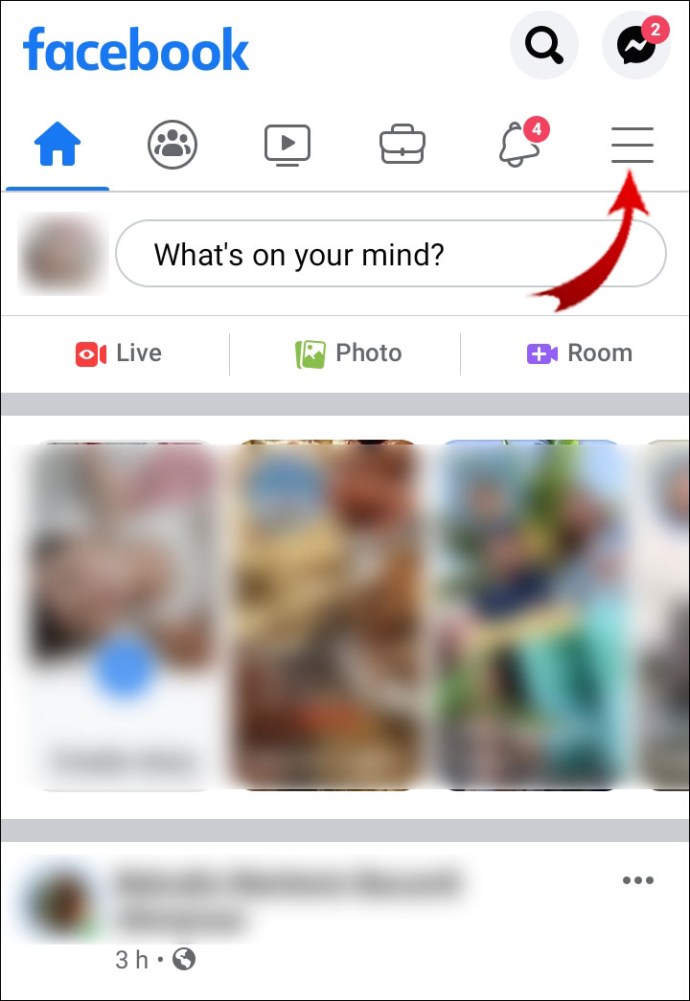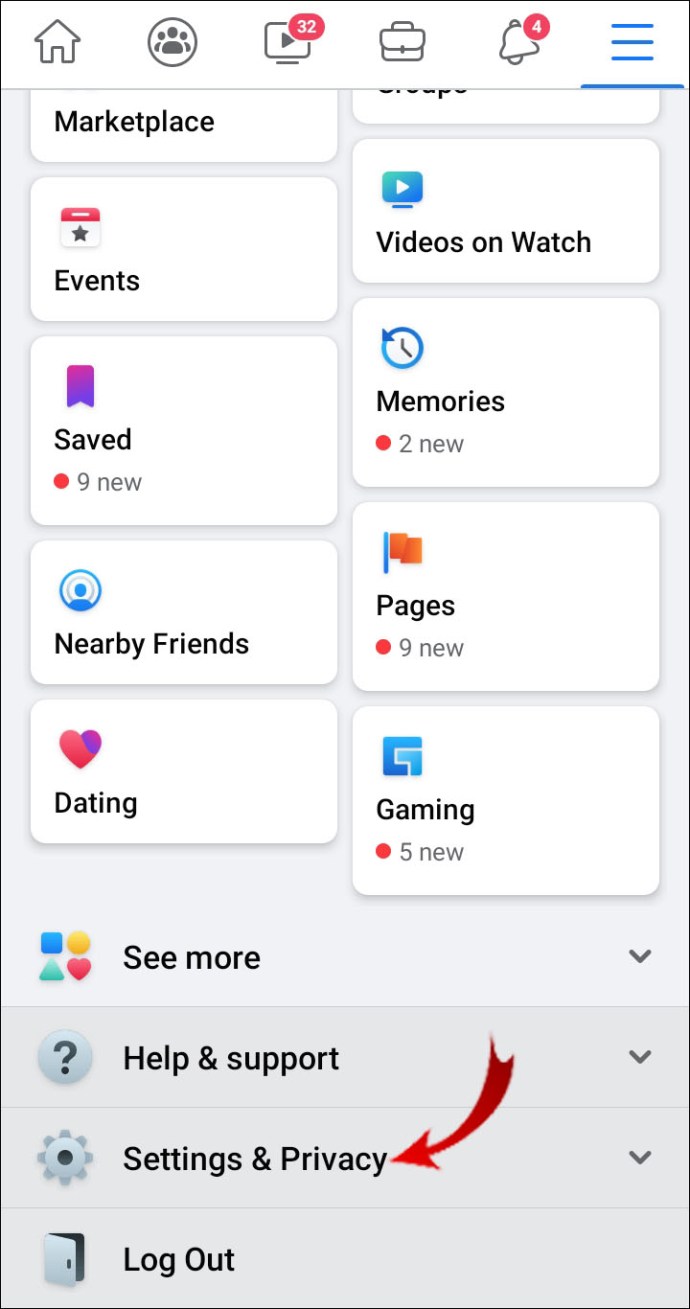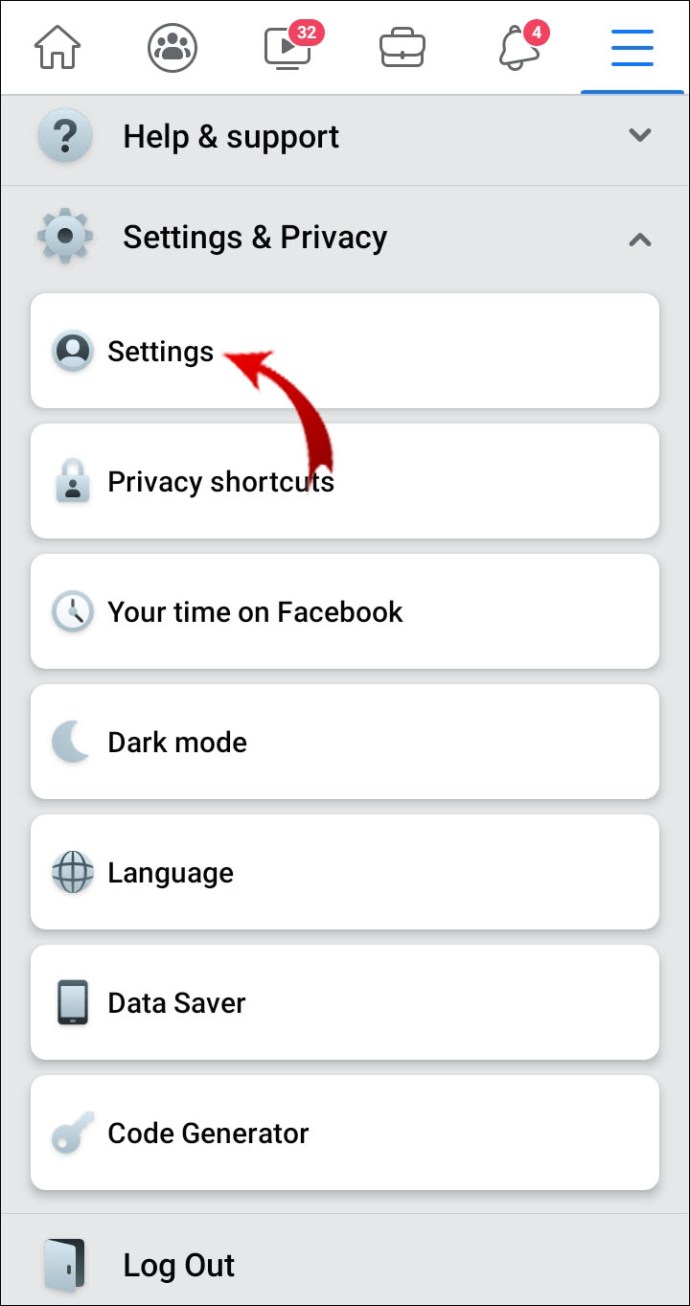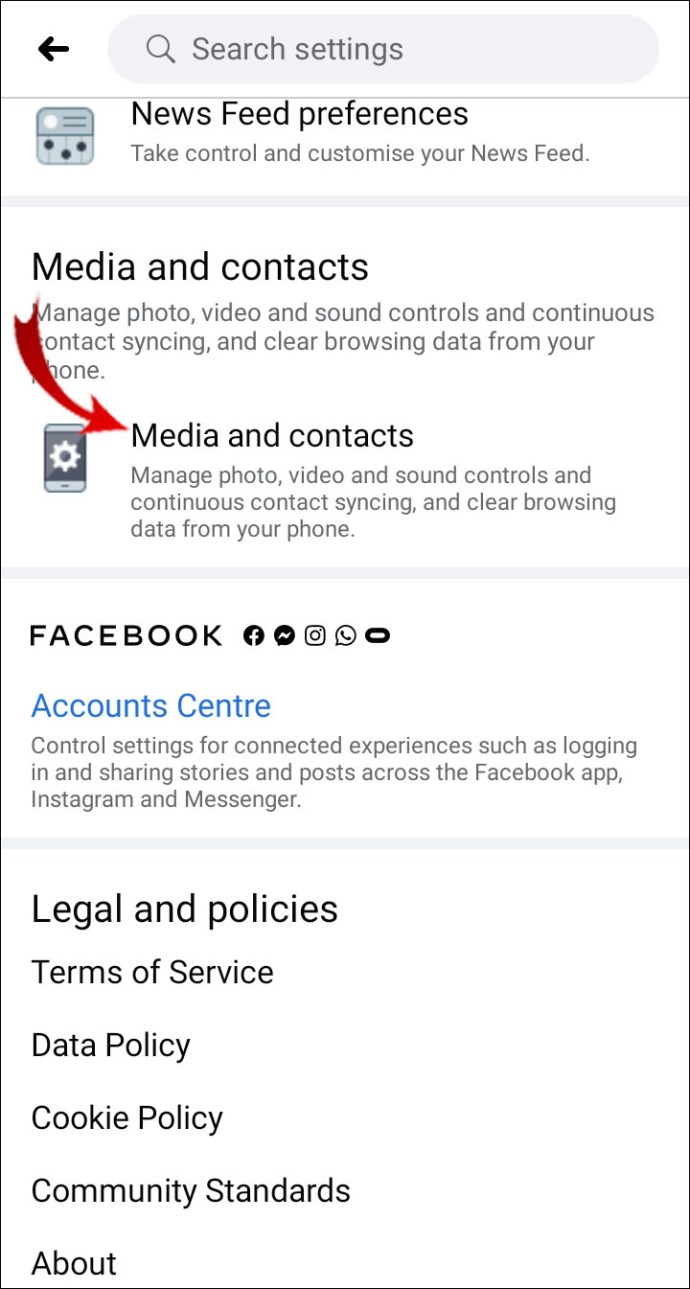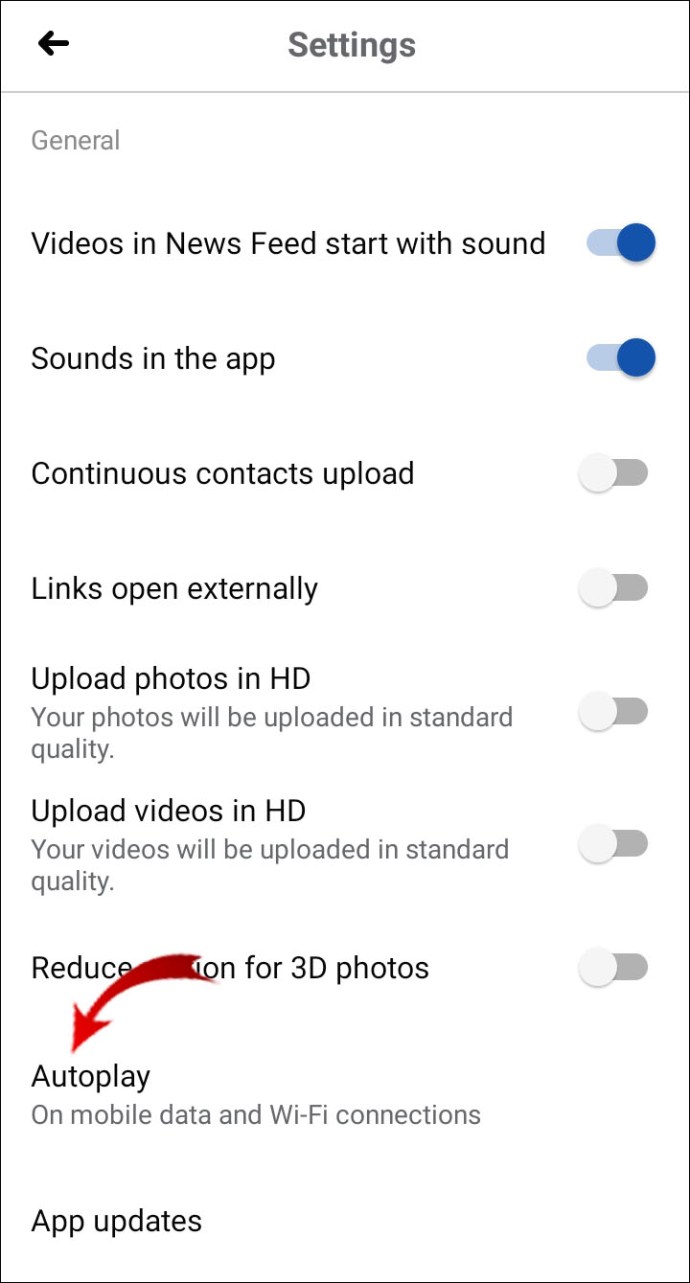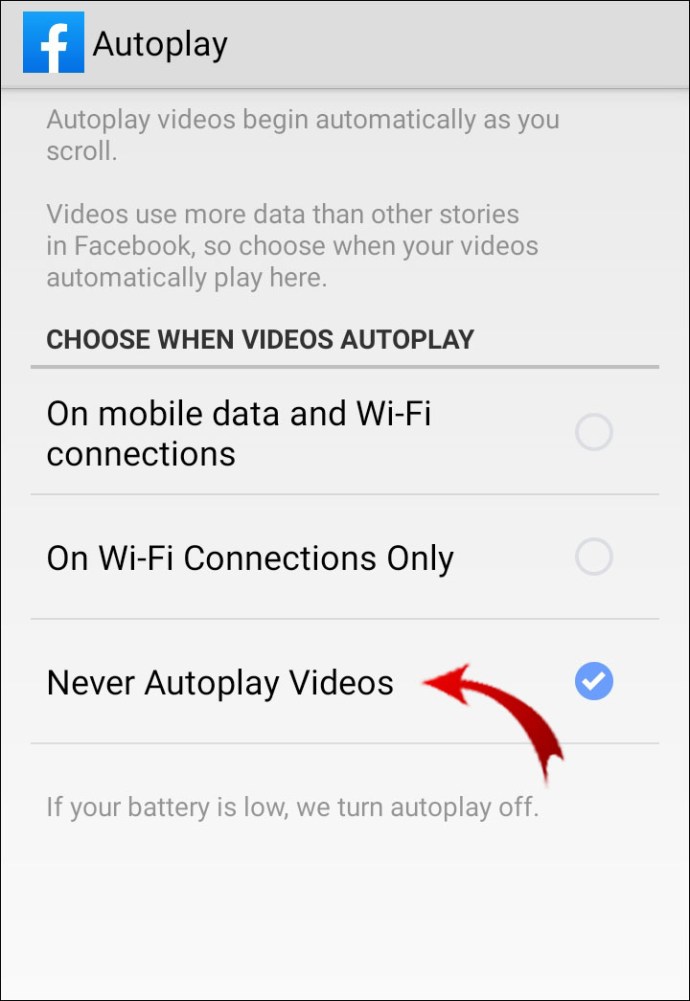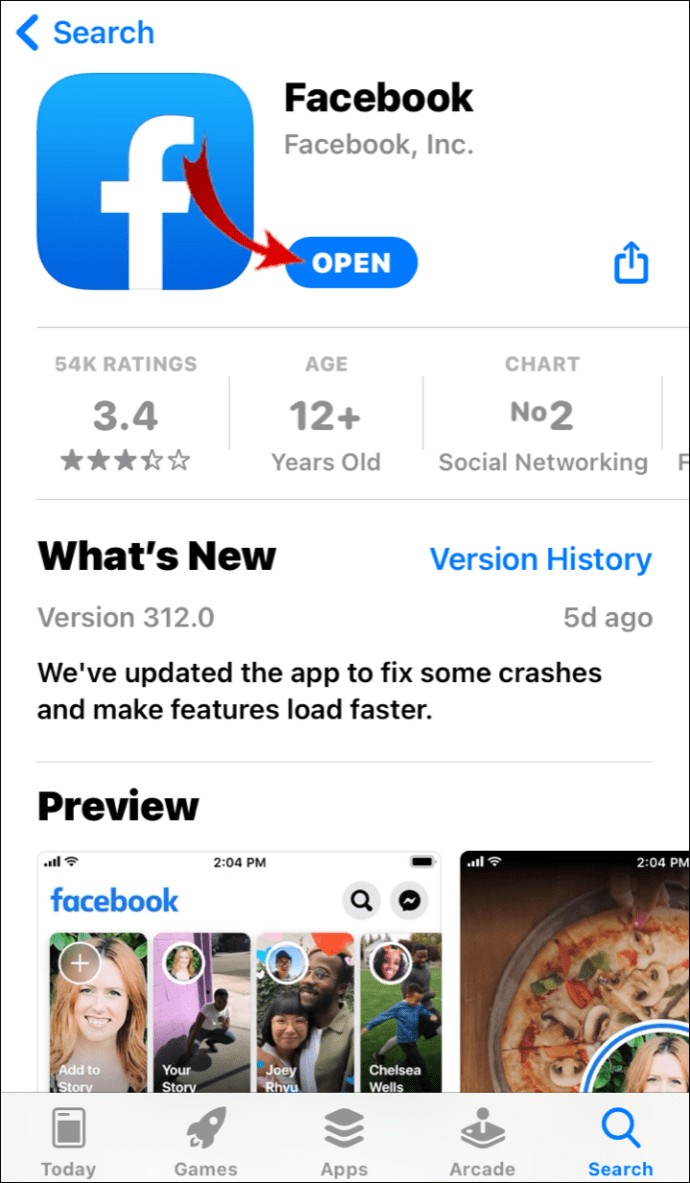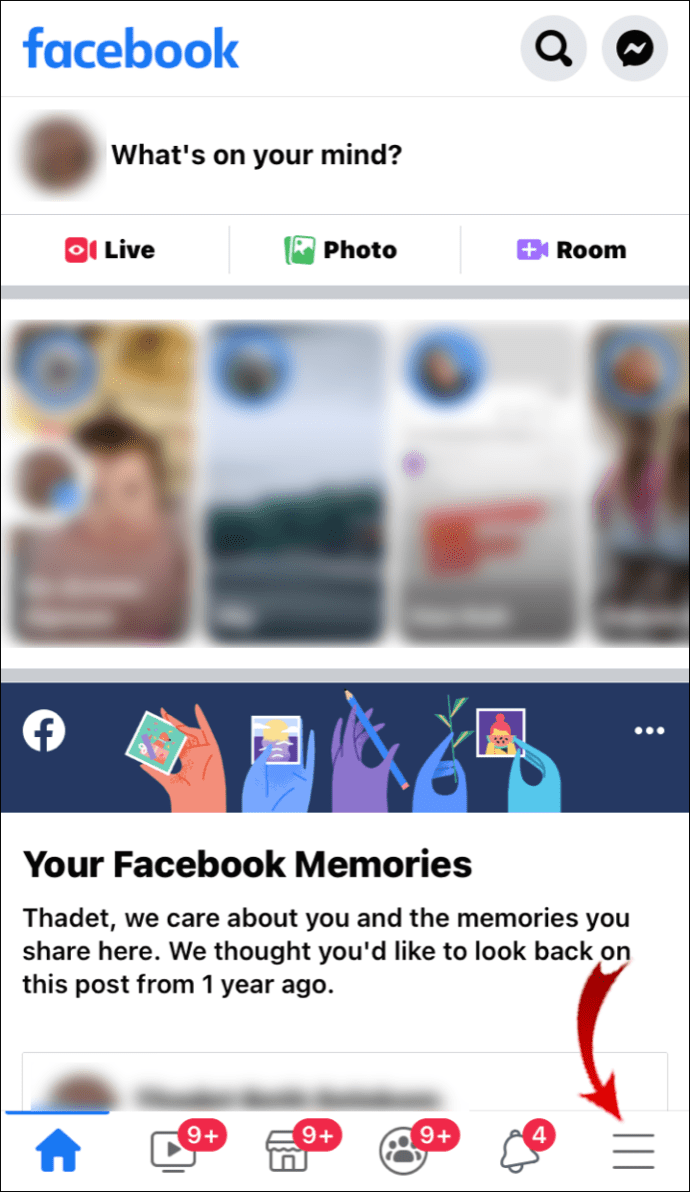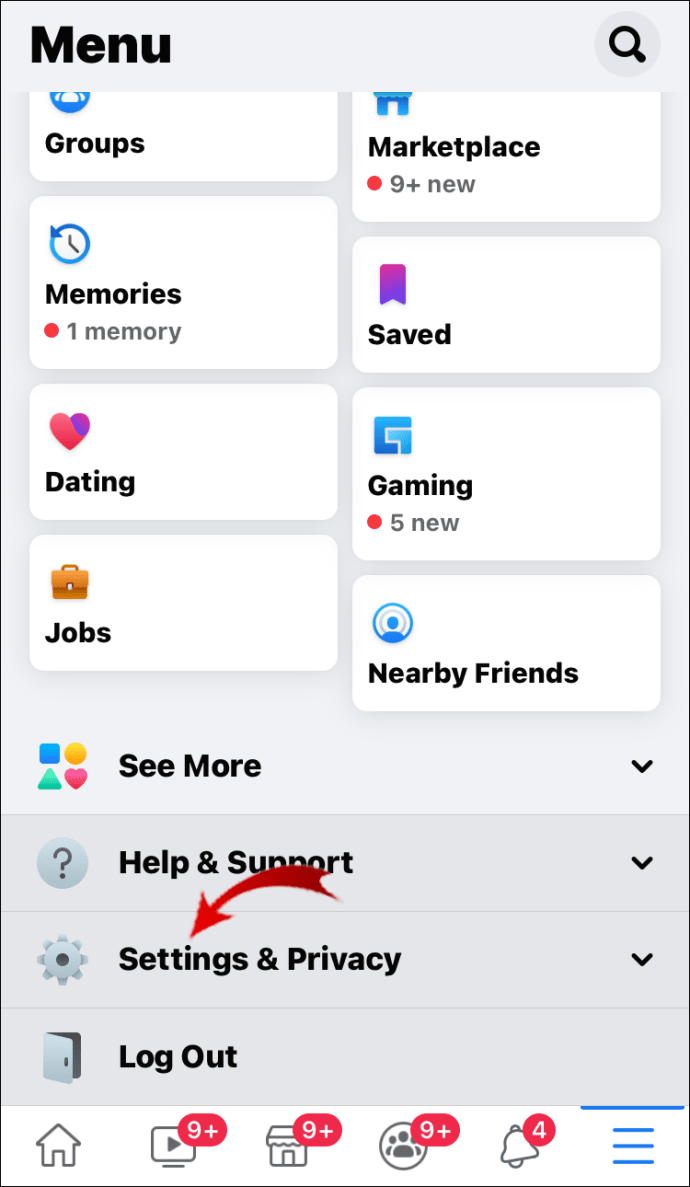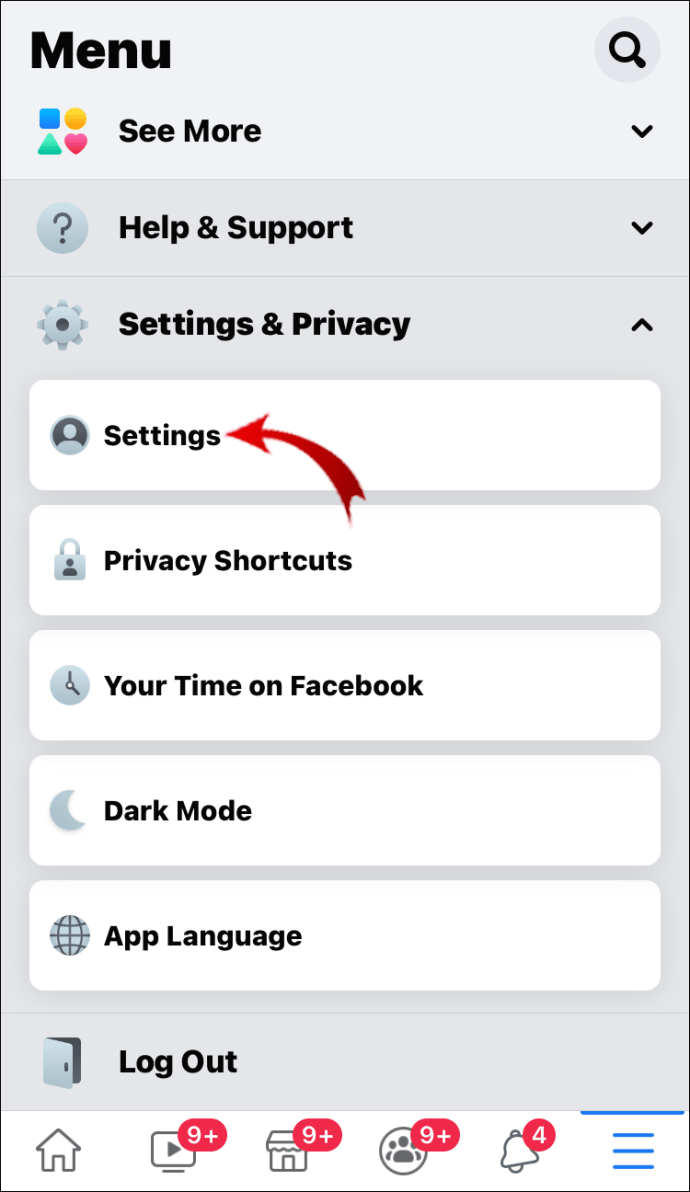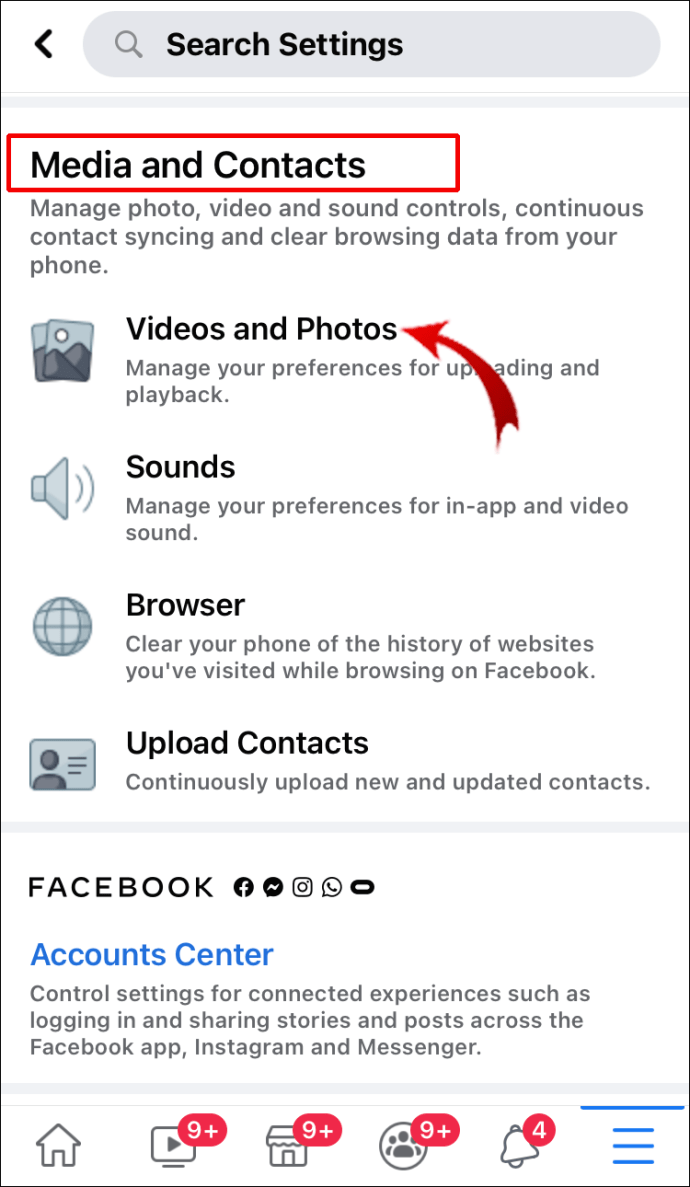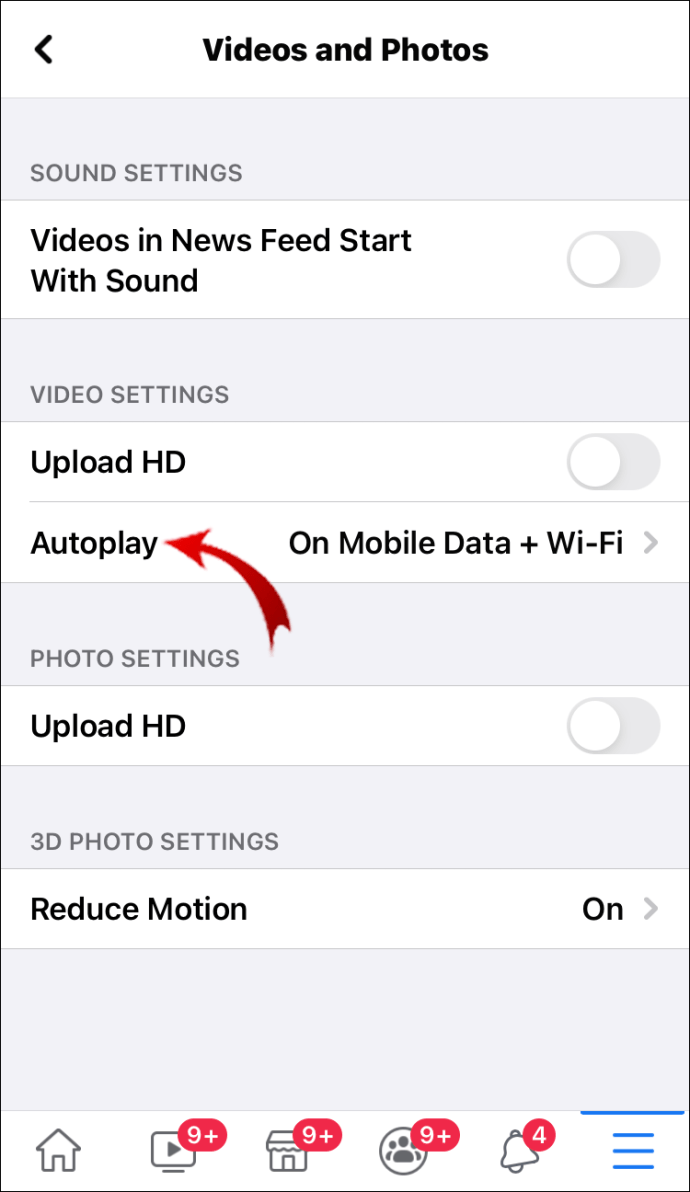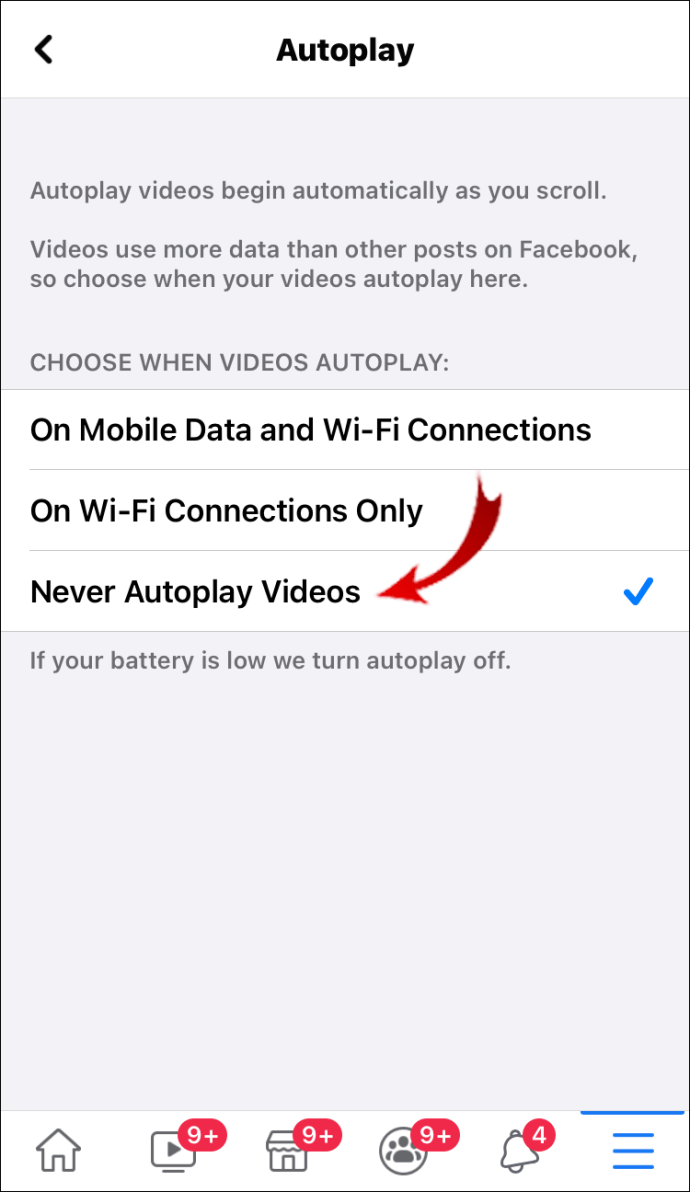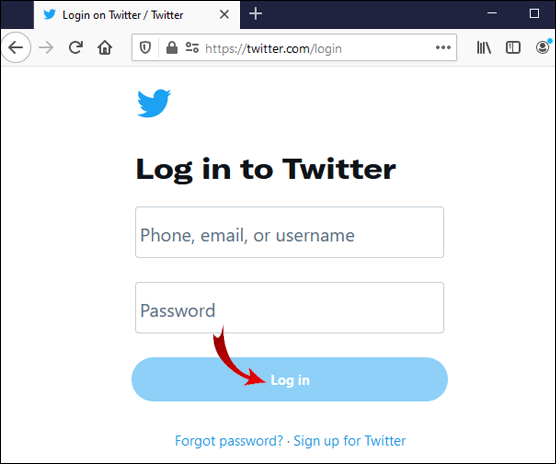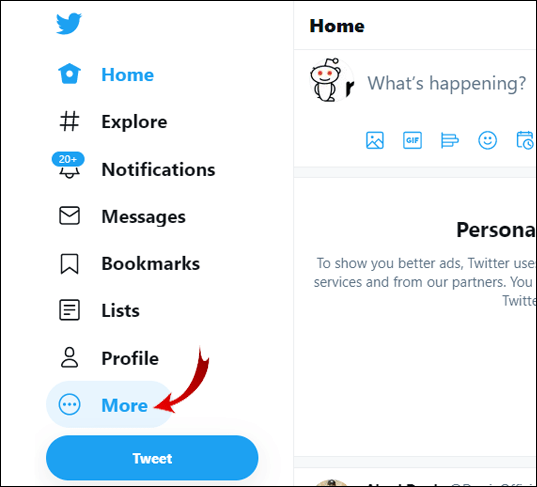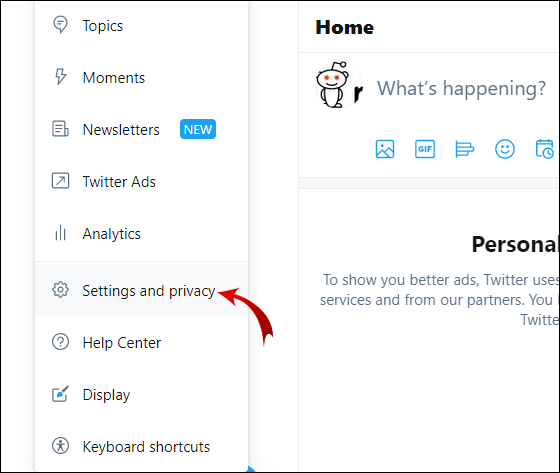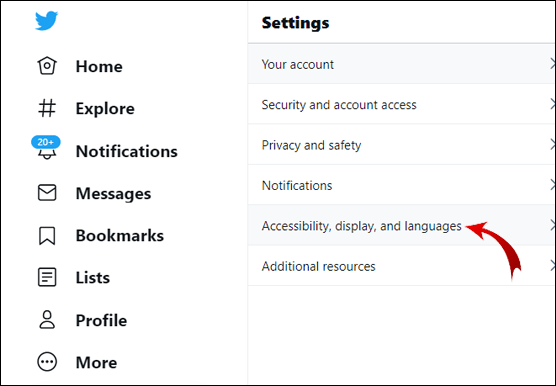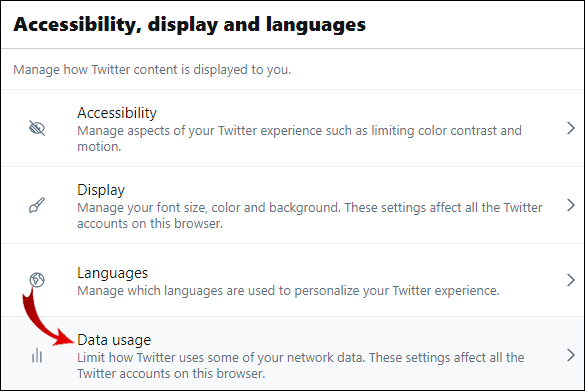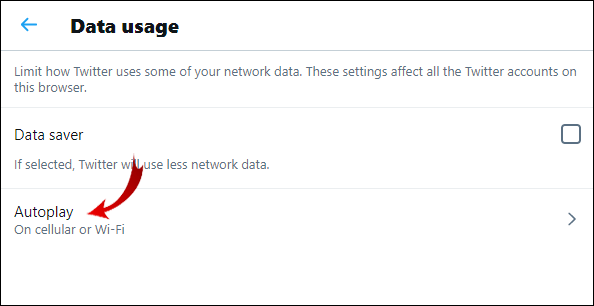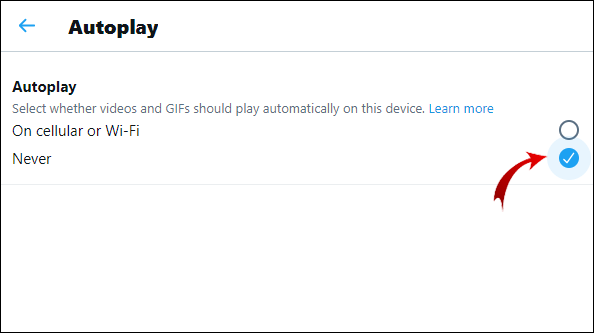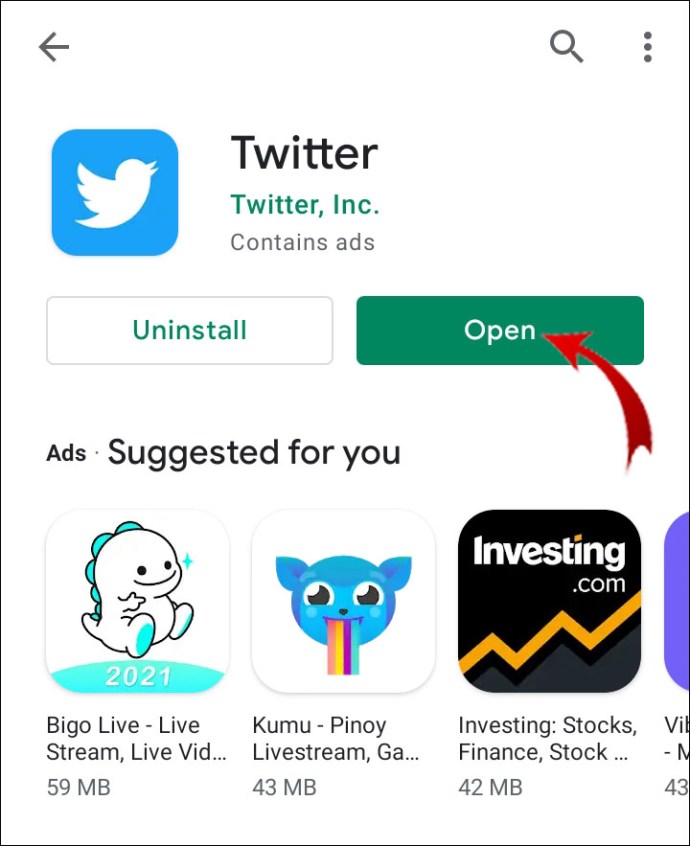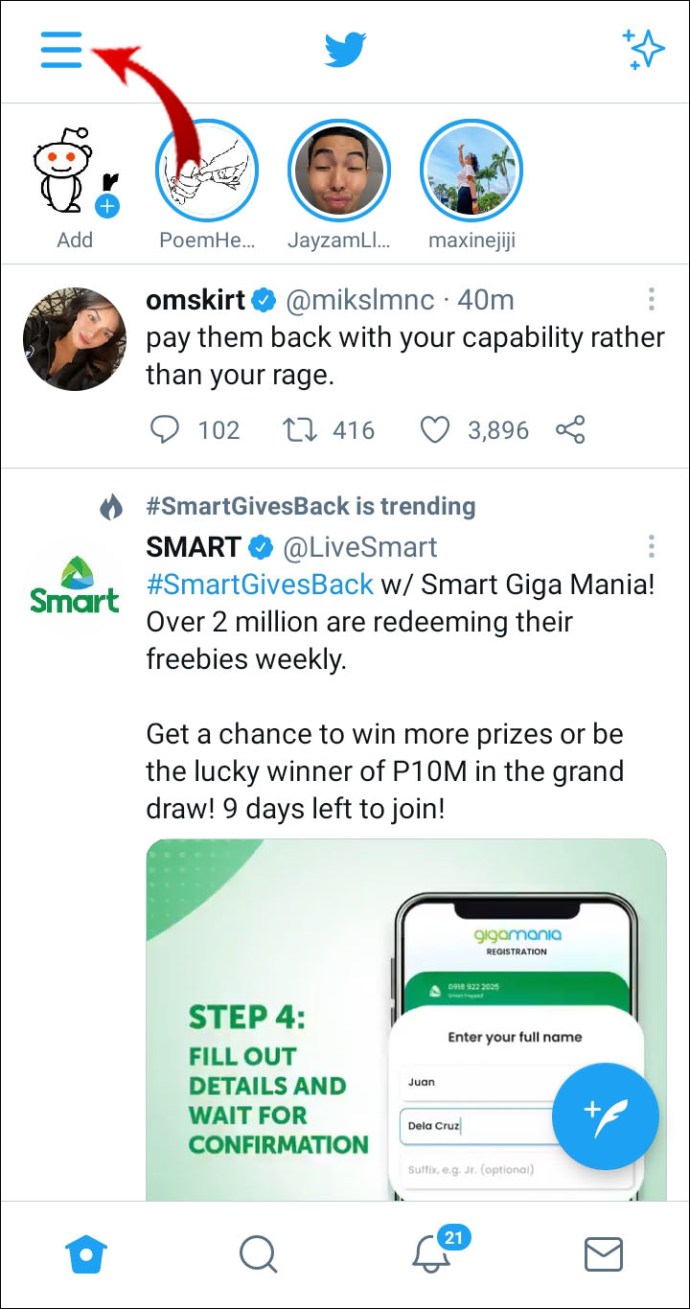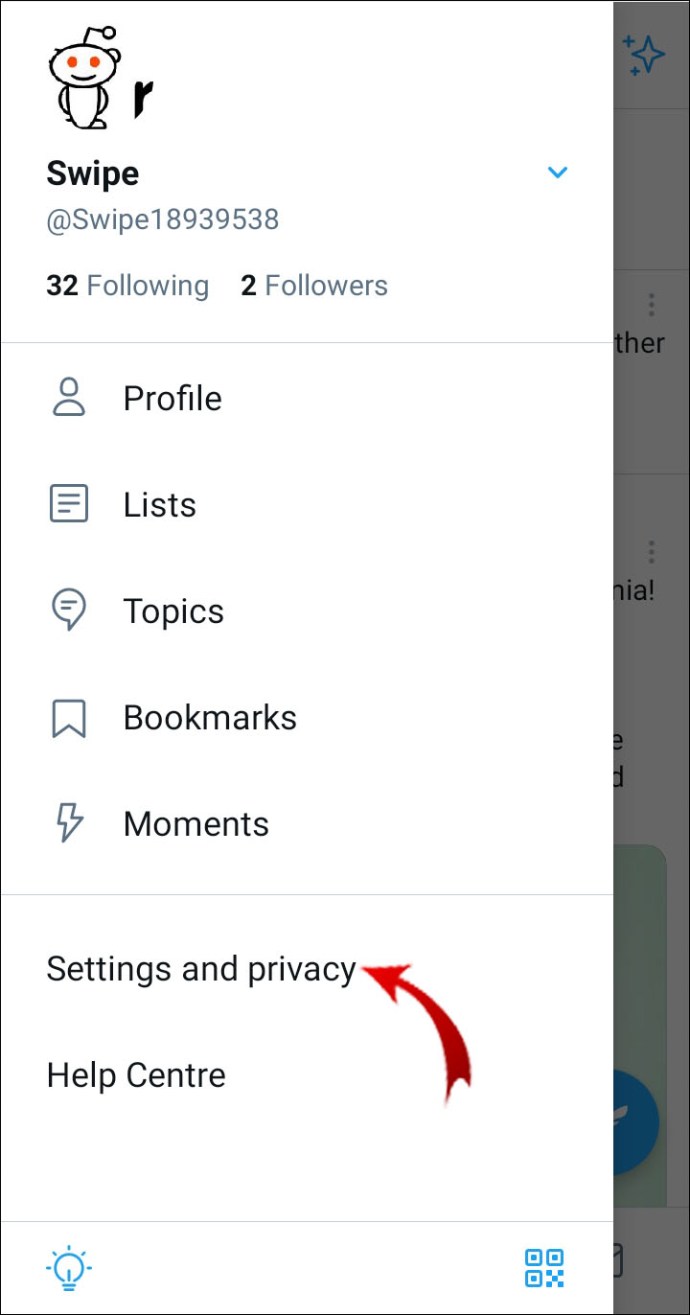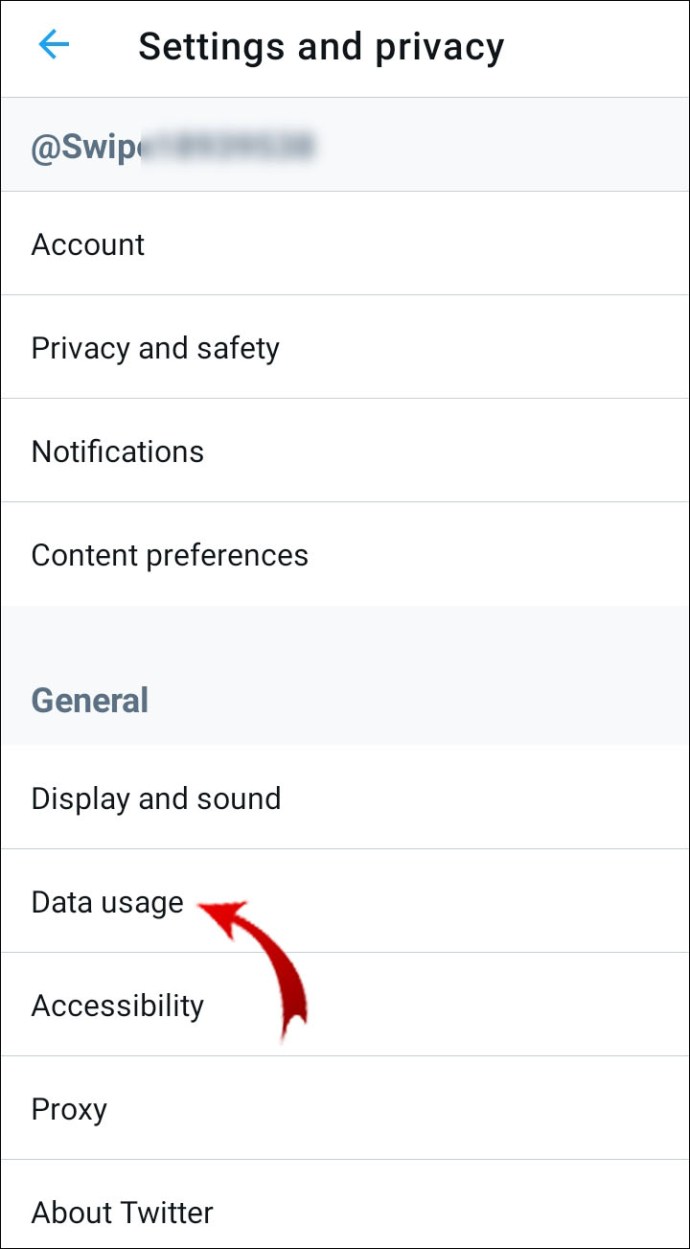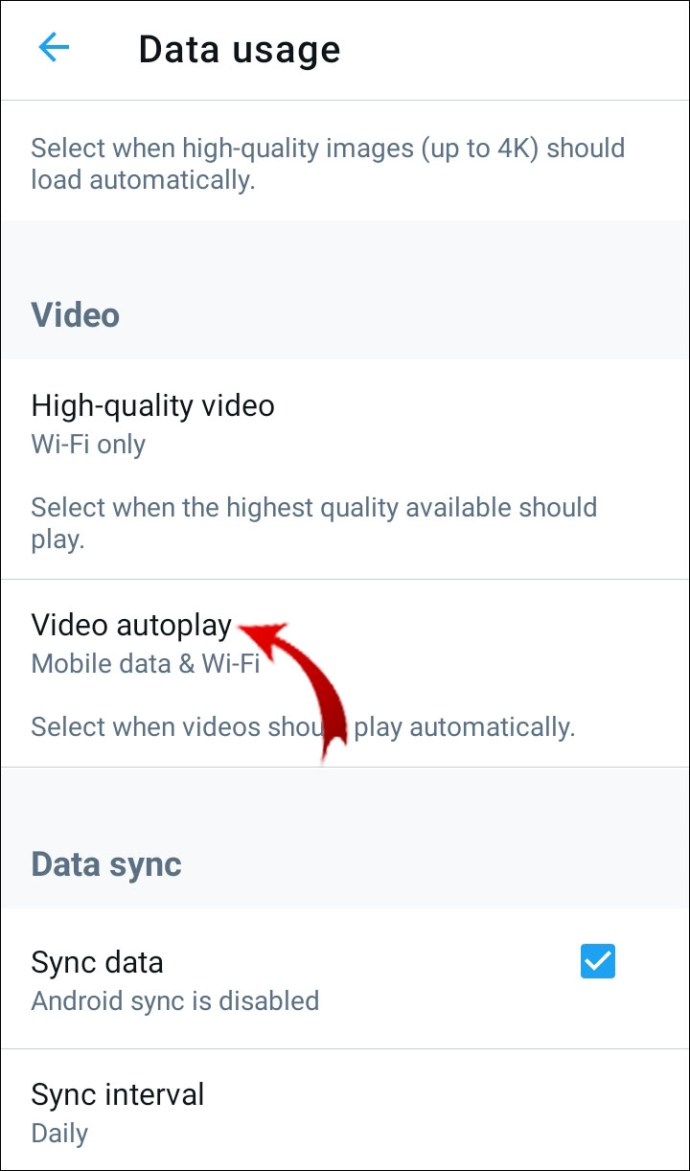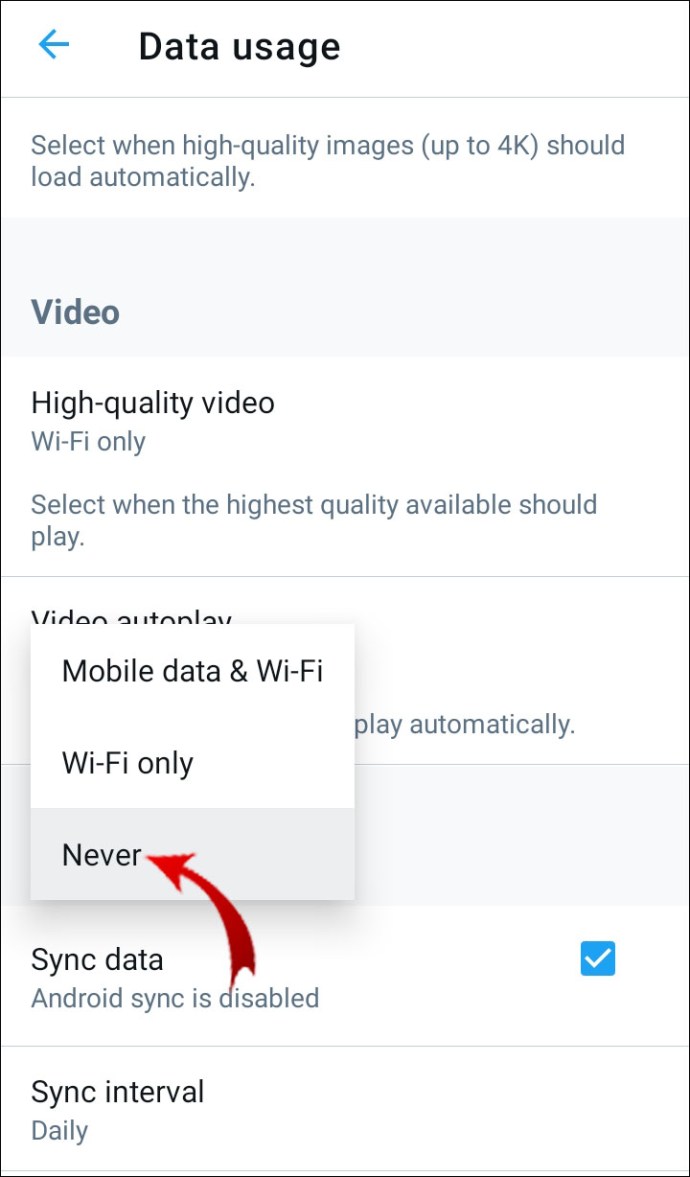Koliko ste puta ušli na web-stranicu u svoj preglednik Firefox, samo da biste vidjeli dosadni video iskačući? Želite li onemogućiti automatsku reprodukciju videozapisa u vašem pregledniku?

Ako je tako, pokazat ćemo vam kako zaustaviti automatsku reprodukciju videozapisa u Firefoxu. Također ćete naučiti kako spriječiti automatsku reprodukciju videozapisa u drugim preglednicima za stolna računala i mobilne uređaje, kao i kako onemogućiti značajku automatske reprodukcije u nekim aplikacijama društvenih medija.
Kako zaustaviti automatsku reprodukciju videa u Firefoxu?
Firefox ima ugrađenu značajku koja može zaustaviti automatsku reprodukciju videozapisa svaki put kada uđete na web stranicu. Sve što trebate učiniti je otići na postavke preglednika i blokirati automatsku reprodukciju zvuka i videa.
- Pokrenite Firefox.

- U gornjem desnom kutu zaslona kliknite na tri vodoravne crte.
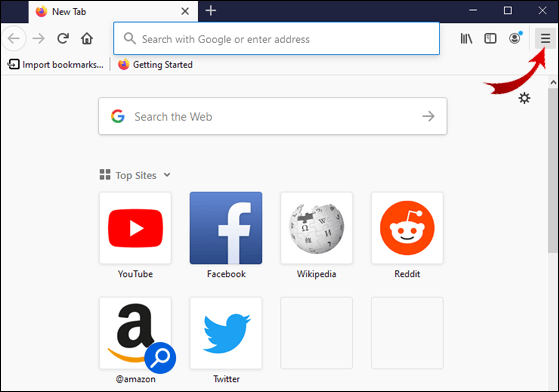
- Kliknite "Opcije".

- Idite na "Privatnost i sigurnost".
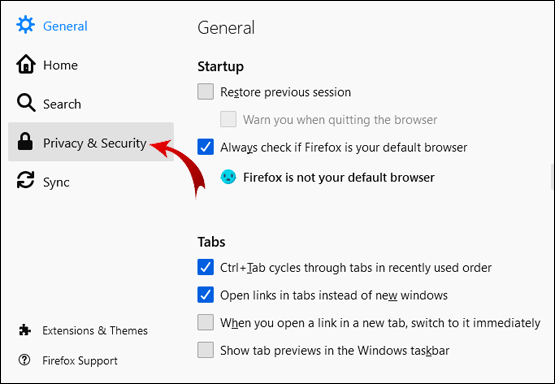
- Pomaknite se prema dolje do odjeljka "Dozvole".
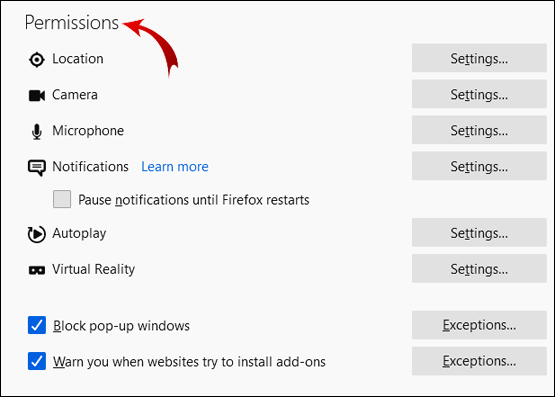
- Kliknite "Postavke" pored "Autoplay".
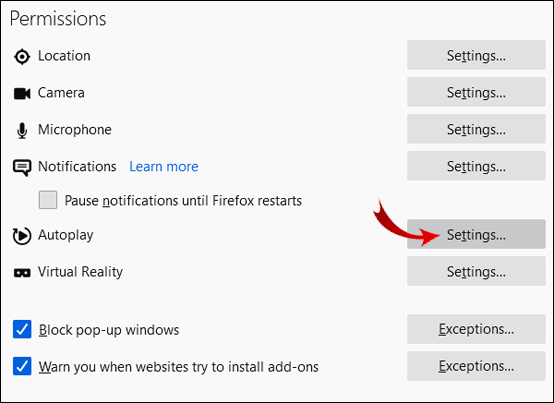
- Kliknite na mali gumb sa strelicom i odaberite "Blokiraj audio i video".
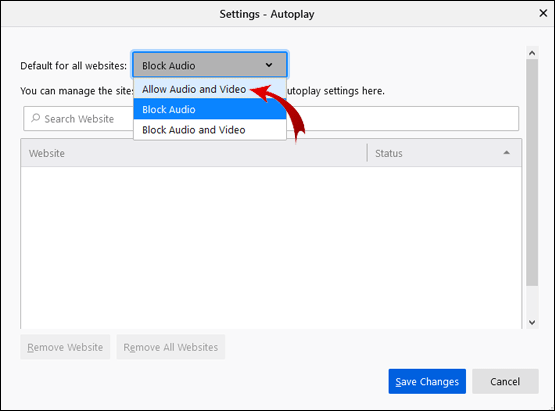
- Kliknite "Spremi promjene".
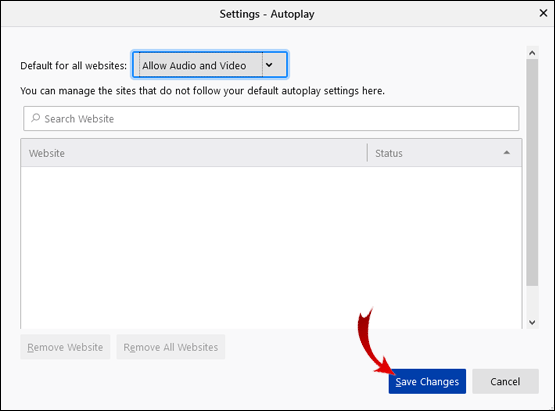
Sjajno! Sada se skočni videozapisi ne bi trebali reproducirati automatski.
Korištenje uređivača konfiguracije Firefoxa
Ako se videozapisi stalno pojavljuju na nekim web-lokacijama, možete upotrijebiti napredniju metodu. Firefox Configuration Editor omogućuje vam da fino prilagodite svoje iskustvo surfanja u njihovom pregledniku. Jedna od opcija koje nudi je potpuno onemogućavanje automatske reprodukcije videozapisa.
- Otvorite preglednik Firefox.

- U traku za pretraživanje na vrhu zaslona upišite "about:config" i pritisnite "Enter".
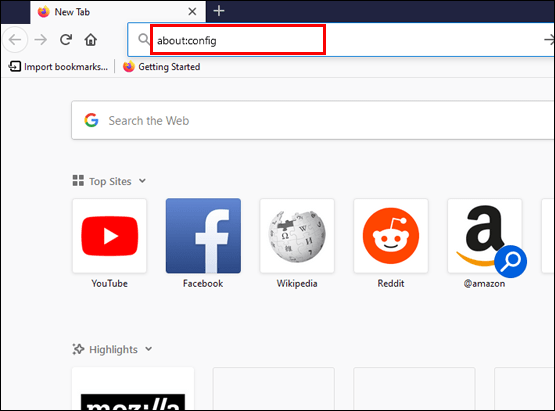
- Kliknite "Prihvati rizik i nastavi".
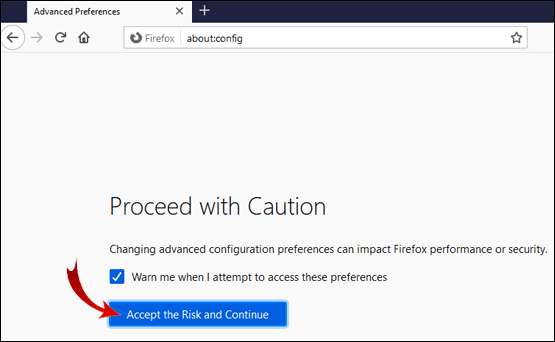
- Upišite "autoplay" u traku za pretraživanje.
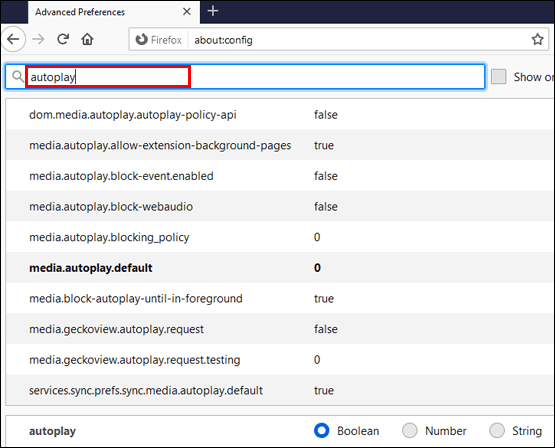
Bilješka: U koracima 2. i 3. nemojte upisivati navodnike.
Sada ćete vidjeti popis postavki automatske reprodukcije u Firefoxu. Možete promijeniti vrijednost istinito/netočno pomoću gumba za prebacivanje. Što se tiče vrijednosti koje imaju brojeve, koristite gumb olovke.
Ovo je popis preferencija i njihovih pretpostavljenih vrijednosti:
- media.autoplay.default = 5
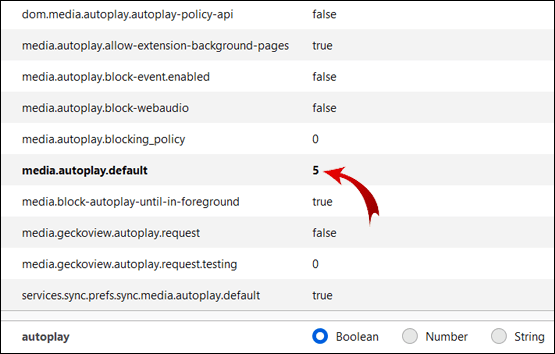
- media.autoplay.blocking_policy = 2
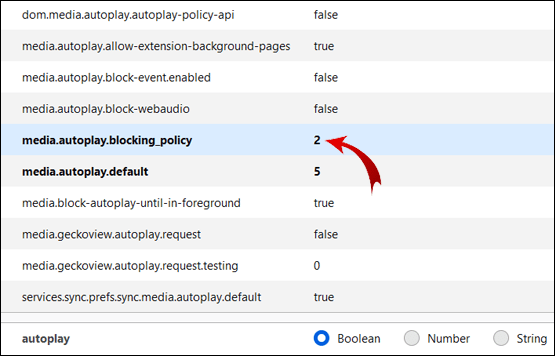
- media.autoplay.allow-extension-background-pages = false
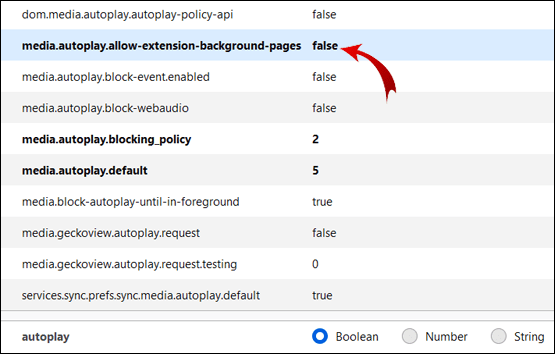
- media.autoplay.block-event.enabled = true
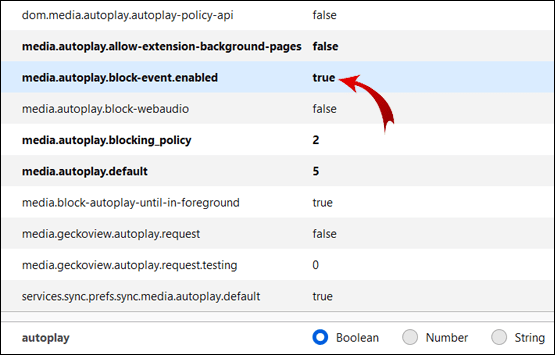
Morate urediti ove posebne postavke za sve videozapise u vašem pregledniku da se automatski prestanu reproducirati.
Bilješka: Da biste provjerili funkcionira li ovo, idite na YouTube i kliknite na bilo koji videozapis. Ako ste sve učinili kako treba, video se ne bi trebao pokrenuti automatski.
Kako zaustaviti automatsku reprodukciju na Firefoxu s ekstenzijom?
Ako se ne želite zamarati uređivačom konfiguracije Firefoxa, svom pregledniku možete dodati proširenje koje će spriječiti automatsku reprodukciju HTML5 videozapisa.
- Idite na stranicu Onemogući HTML5 automatsku reprodukciju.
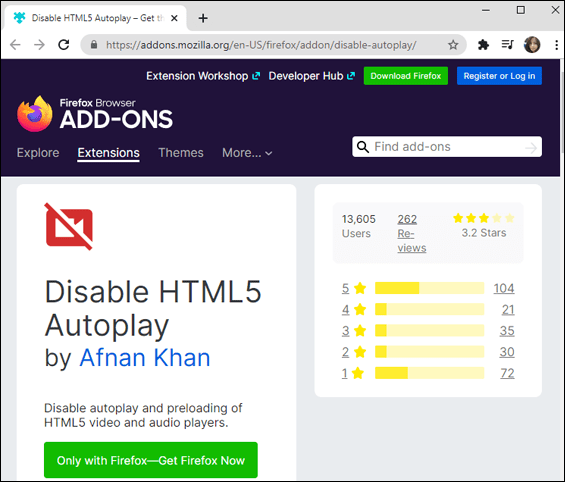
- Kliknite "Dodaj u Firefox".
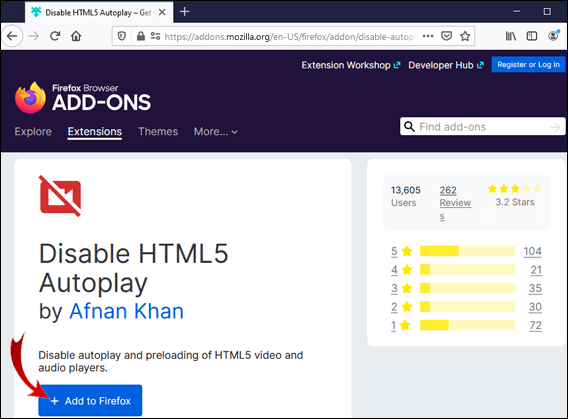
- U skočnom izborniku kliknite "Dodaj".
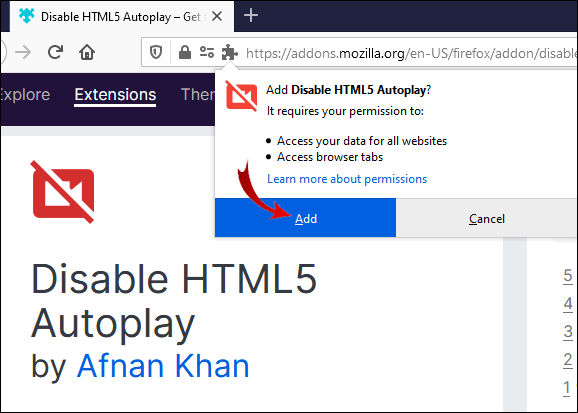
Uspjeh! Proširenje će sada automatski blokirati HTML5 videozapise u vašem pregledniku Firefox.
Kako automatski blokirati sadržaj koji se automatski reproducira?
Ponekad želite samo blokirati sadržaj društvenih medija. Može biti neugodno (i neugodno) kada se videozapis iznenada počne reproducirati punom snagom dok nehajno skrolujete po svom Facebooku, Twitteru ili Instagramu.
Srećom, Facebook i Twitter vam daju opciju da onemogućite automatsku reprodukciju videa. To možete prilagoditi i u pregledniku i u mobilnim aplikacijama.
Facebook (preglednik)
- Prijavite se na svoj Facebook račun.
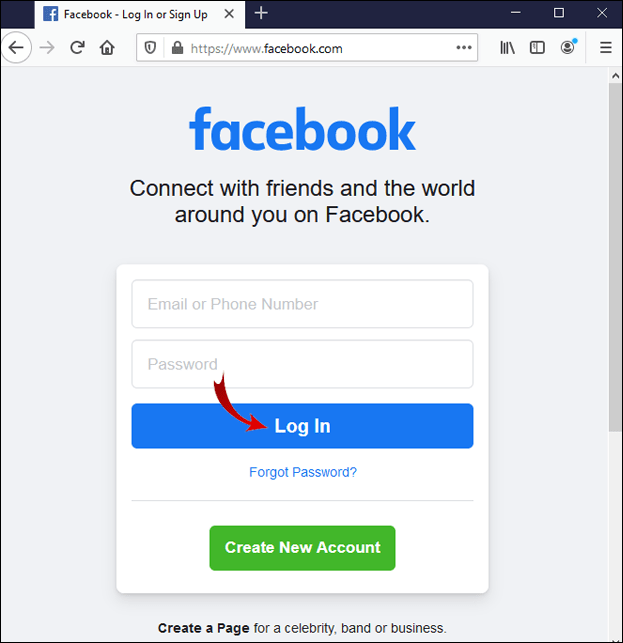
- U gornjem desnom kutu zaslona kliknite na mali gumb sa strelicom.
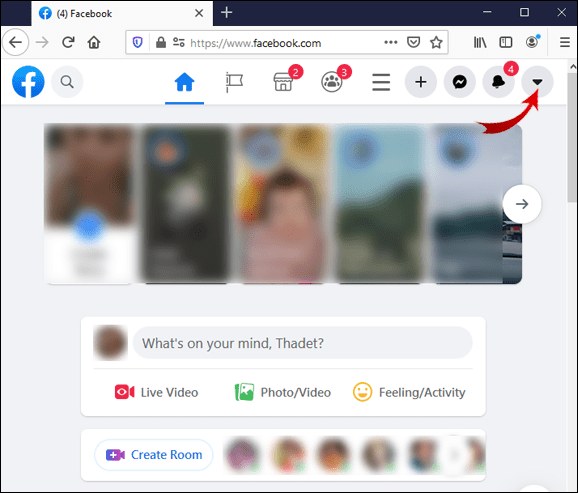
- Idite na "Postavke i privatnost".
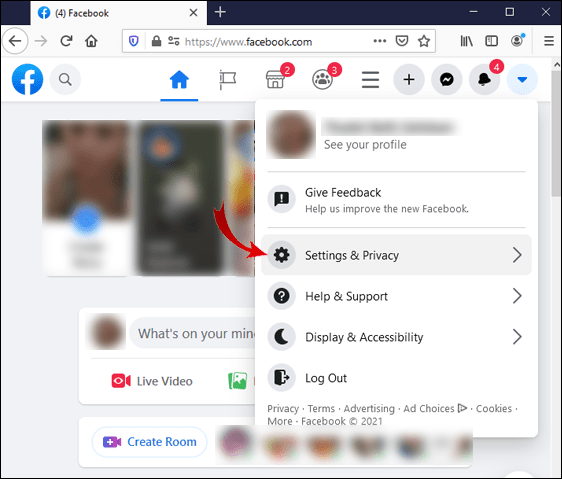
- Odaberite "Postavke".
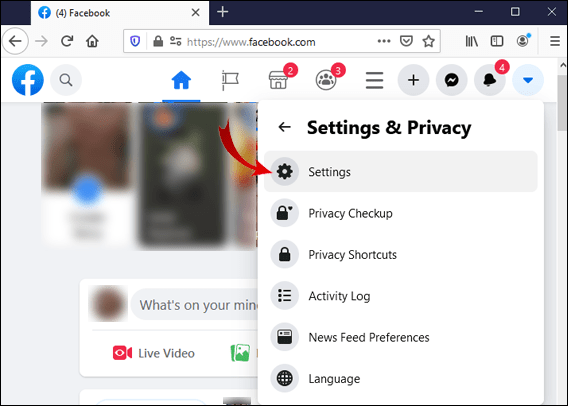
- U opciji "Automatska reprodukcija videozapisa" kliknite na gumb male strelice i odaberite "Isključeno".
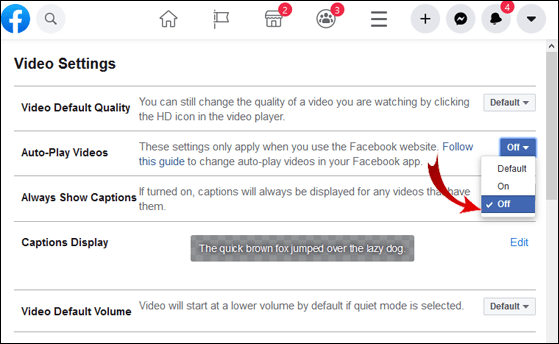
Facebook (Android)
- Otvorite aplikaciju Facebook.
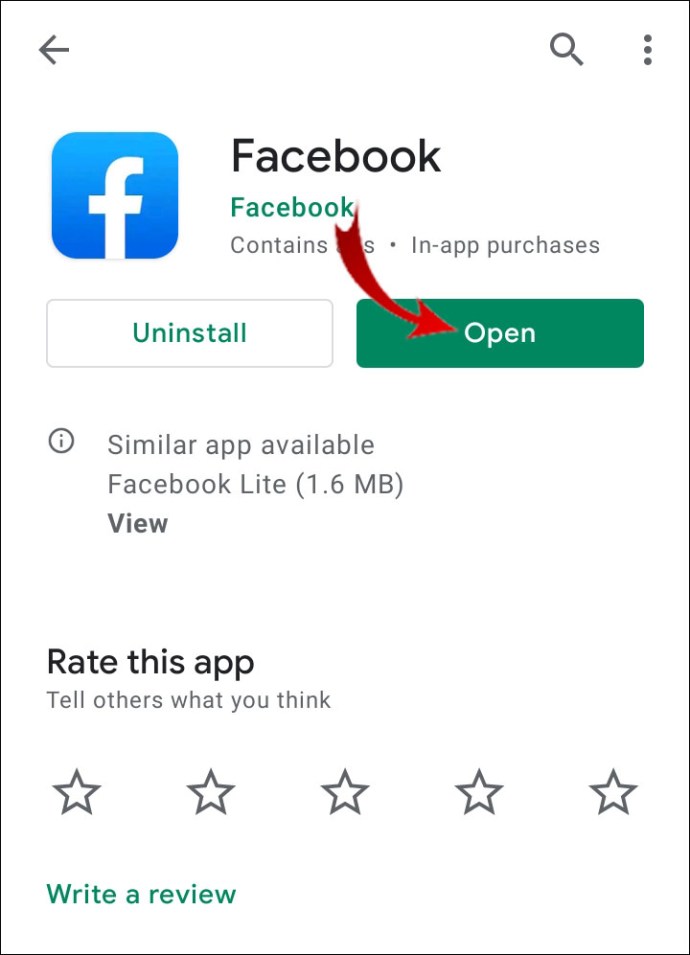
- U gornjem desnom kutu zaslona dodirnite tri vodoravne crte.
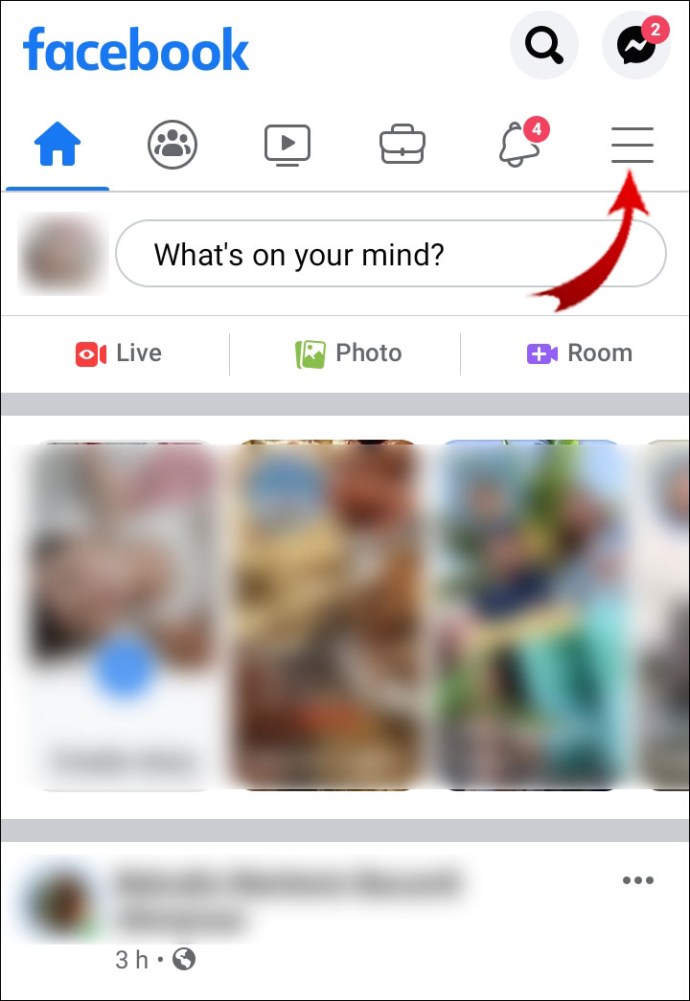
- Pomaknite se prema dolje i dodirnite "Postavke i privatnost".
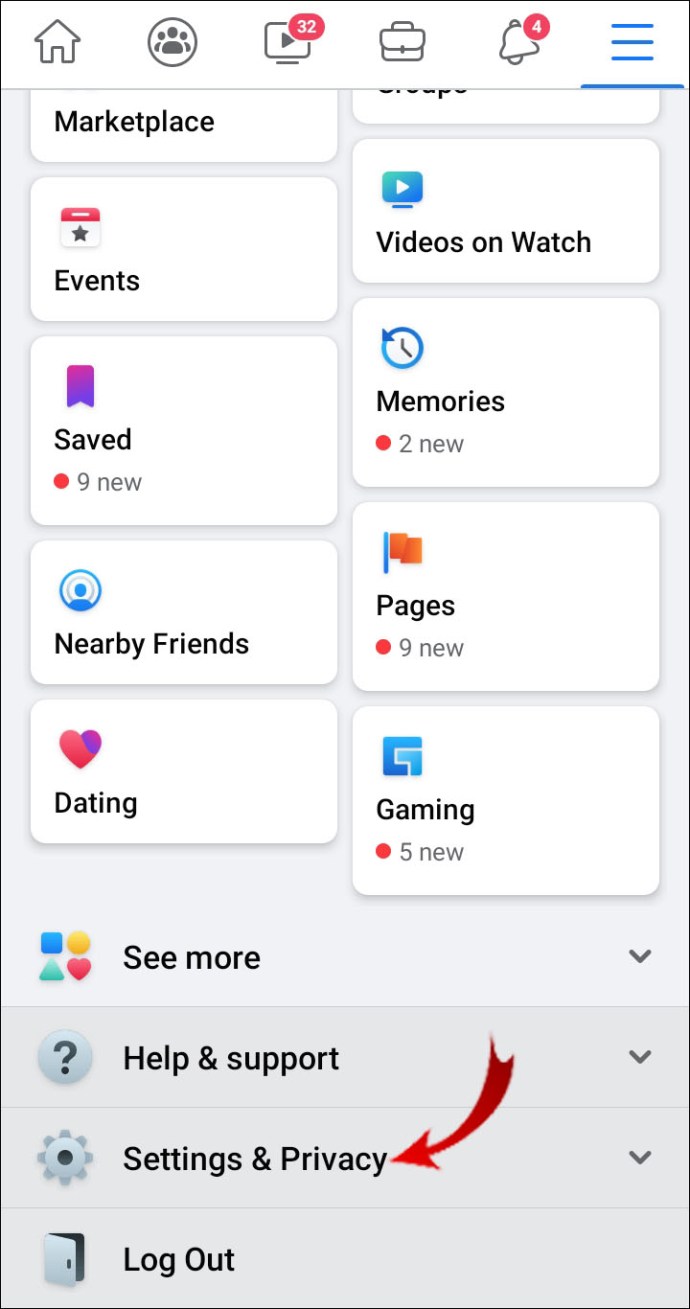
- Dodirnite "Postavke".
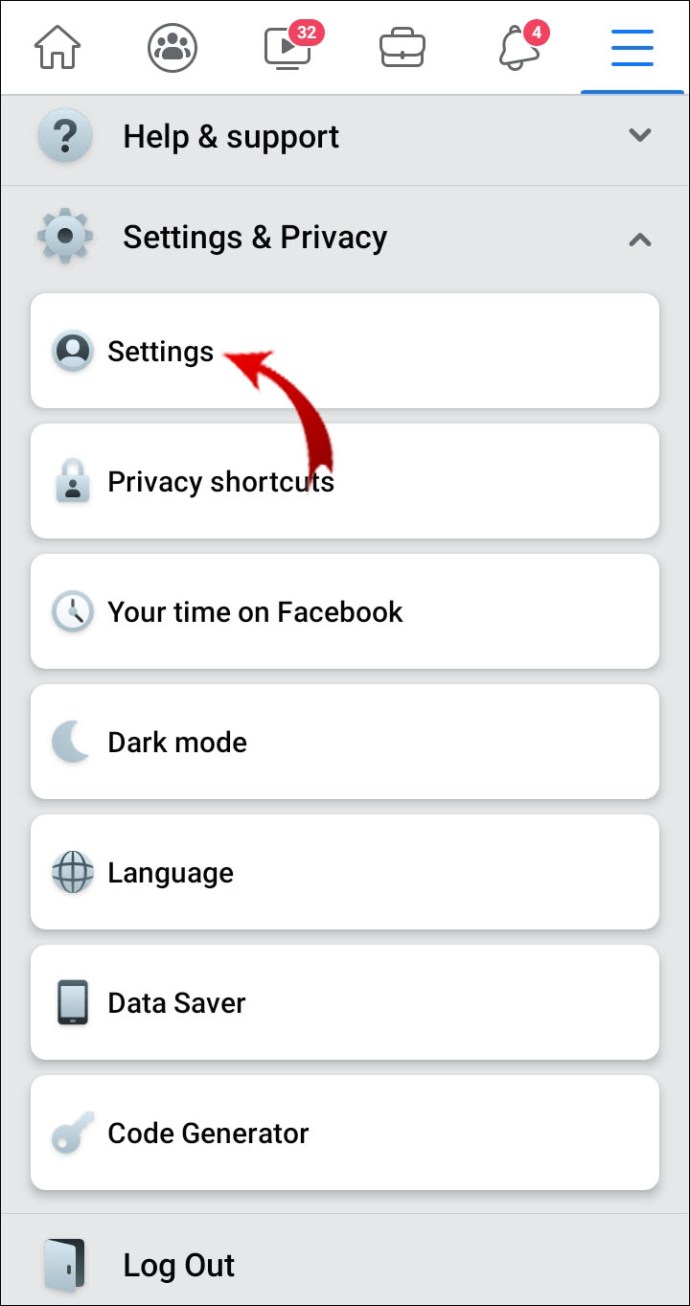
- Pomaknite se do dna i dodirnite "Mediji i kontakti".
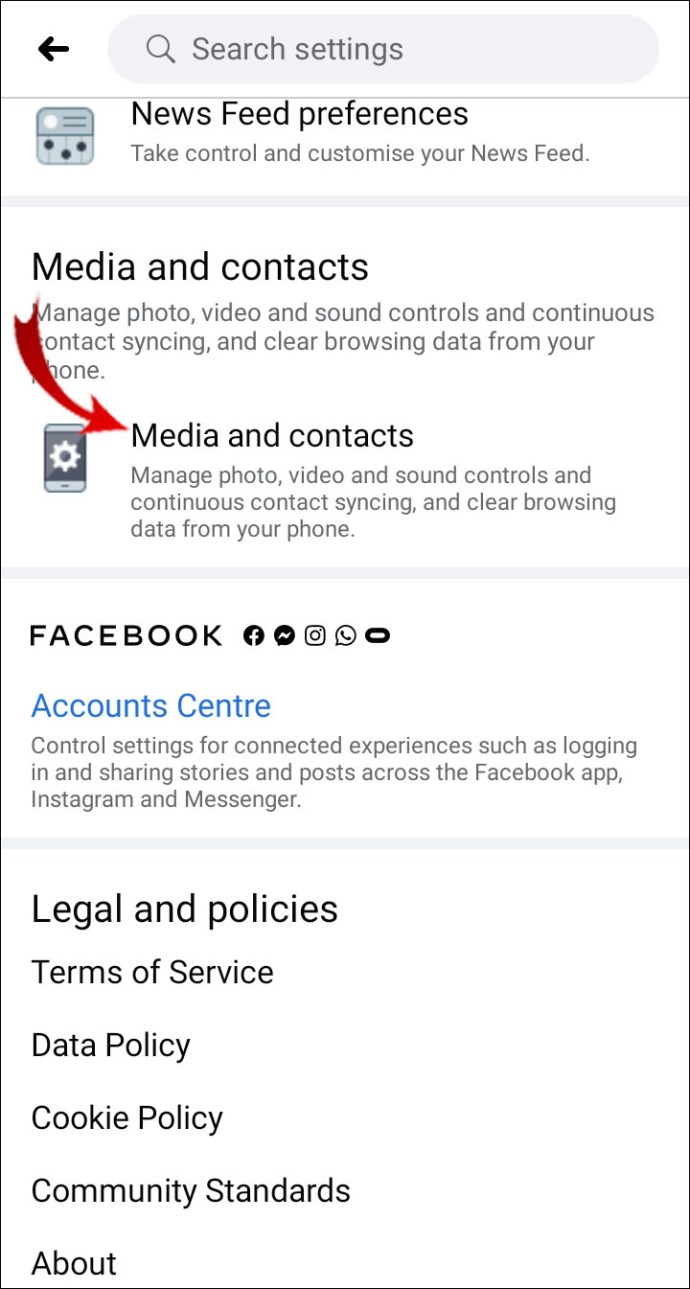
- Dodirnite "Autoplay".
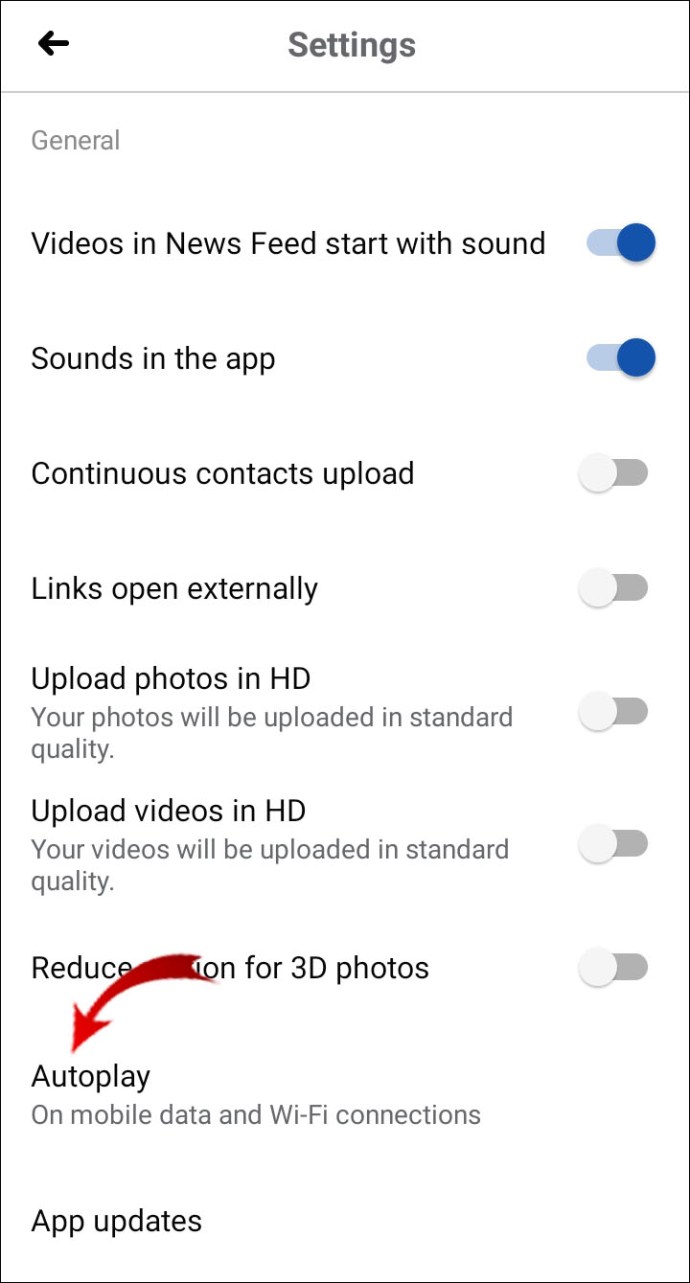
- Dodirnite "Nikad ne reproduciraj videozapise automatski".
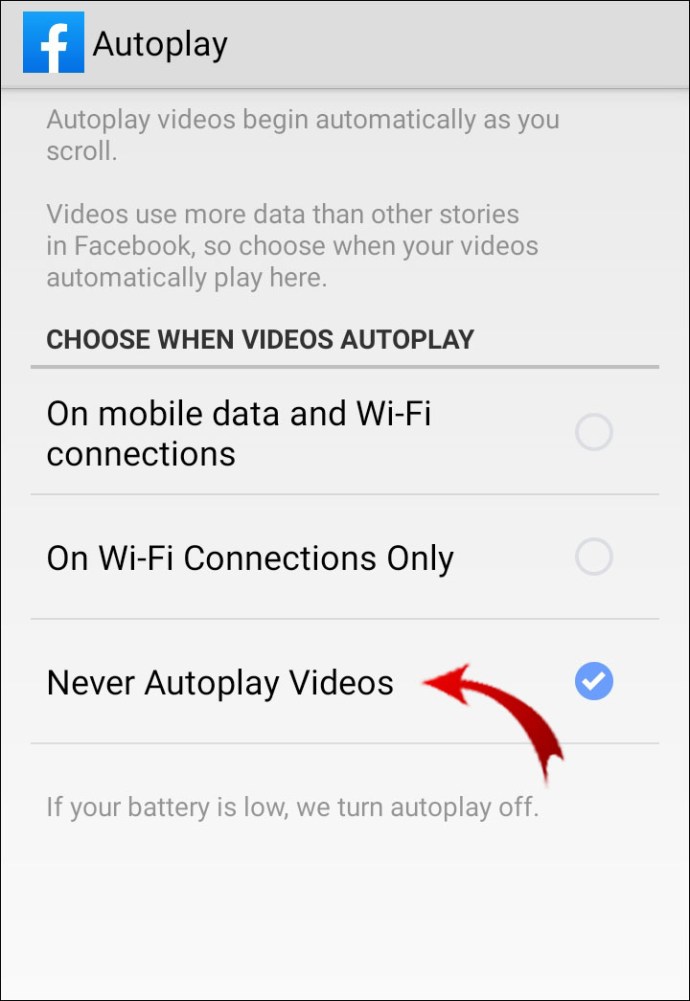
Facebook (iOS)
- Pokrenite Facebook aplikaciju.
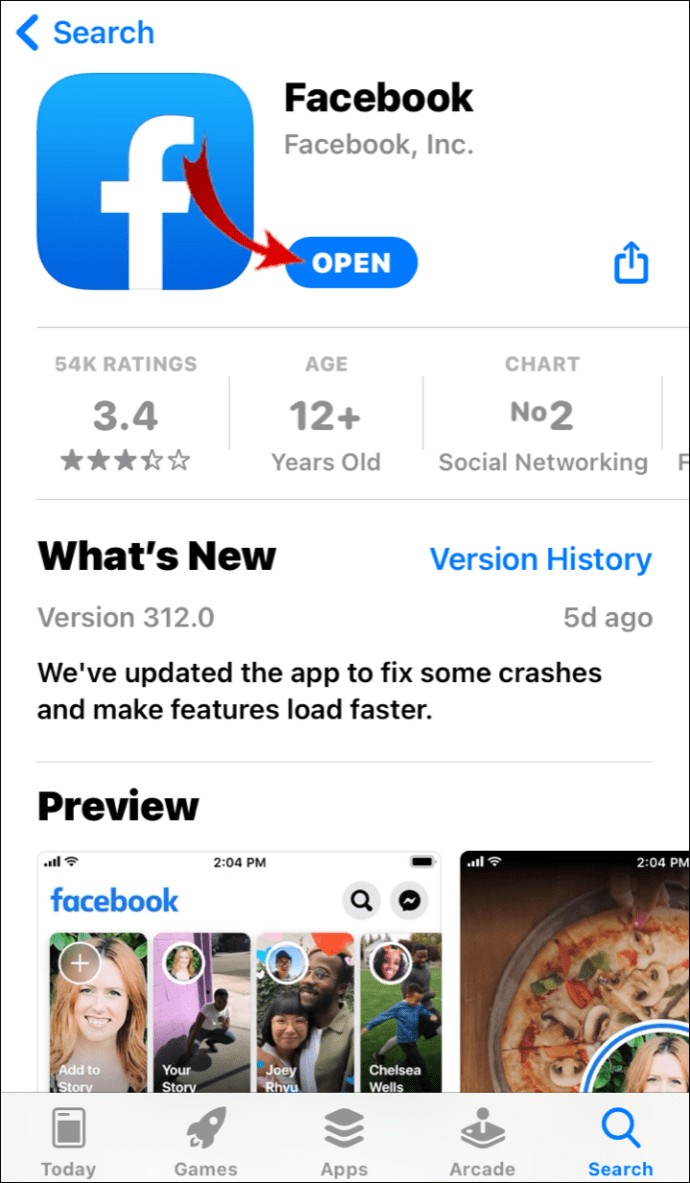
- U donjem desnom kutu zaslona dodirnite tri vodoravne crte.
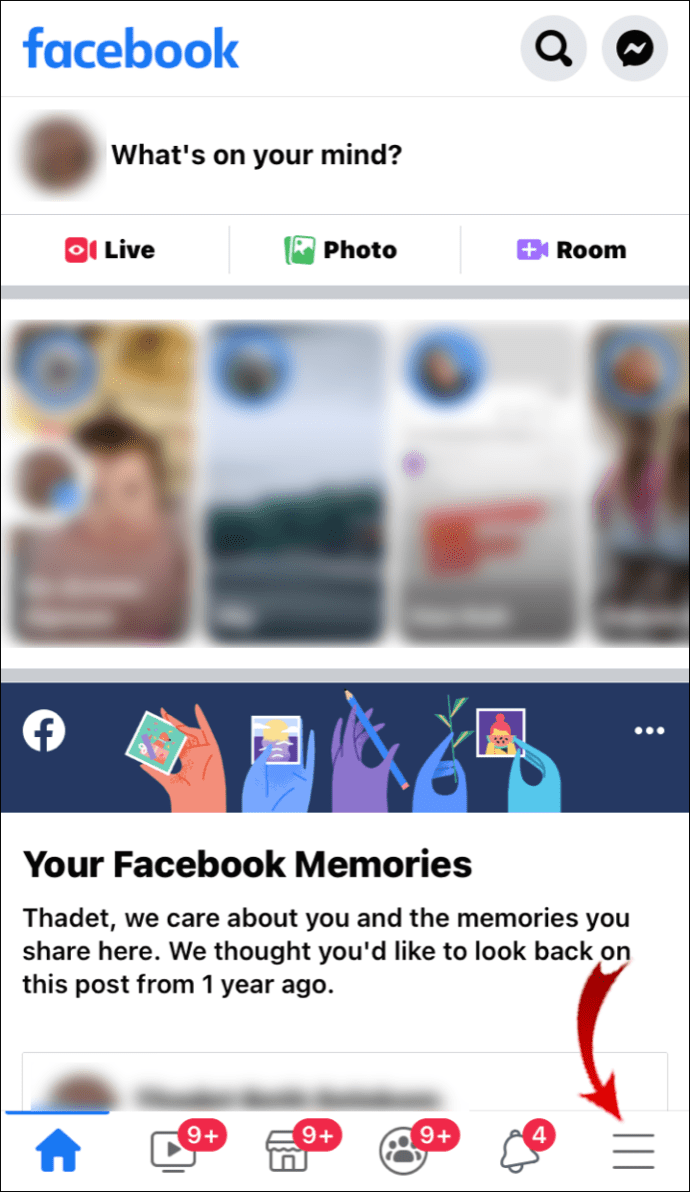
- Pomaknite se prema dolje i dodirnite "Postavke i privatnost".
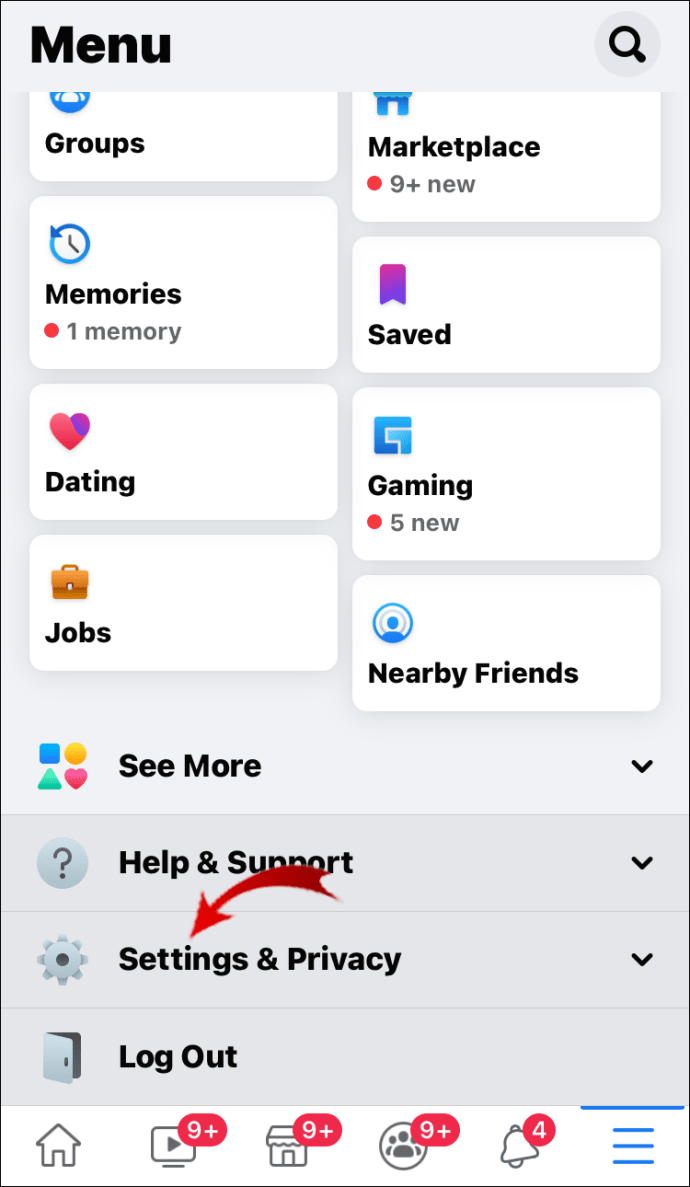
- Dodirnite "Postavke".
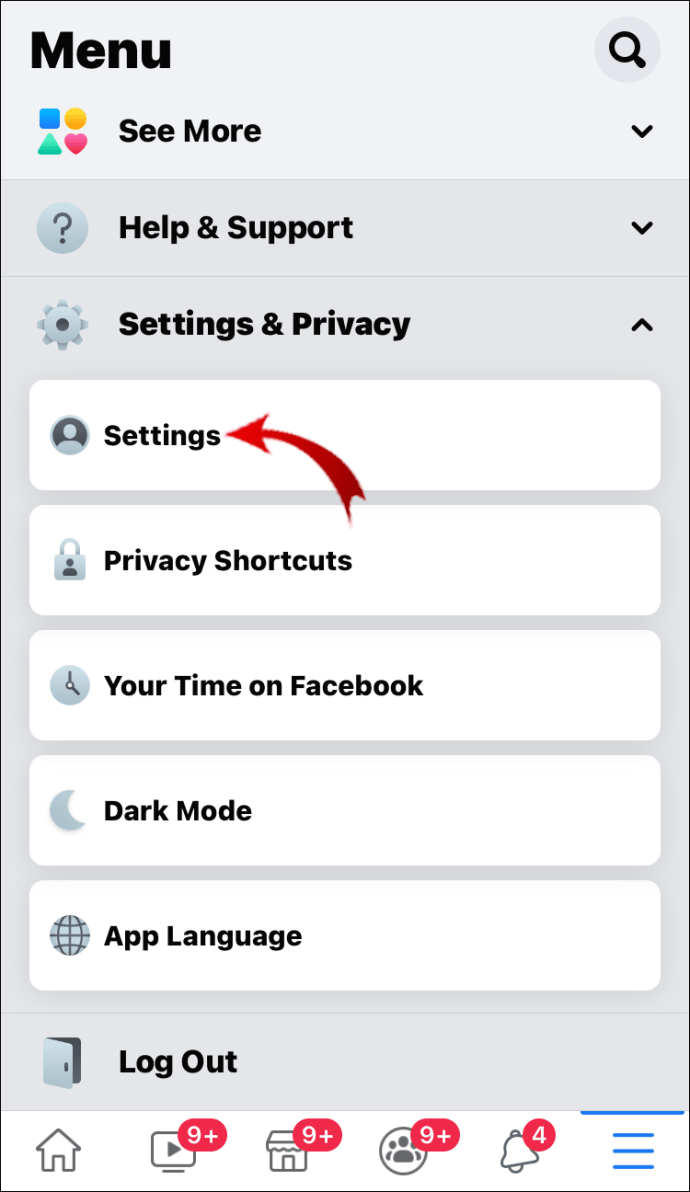
- Pomaknite se prema dolje do kartice "Mediji i kontakti" i dodirnite "Videozapisi i fotografije".
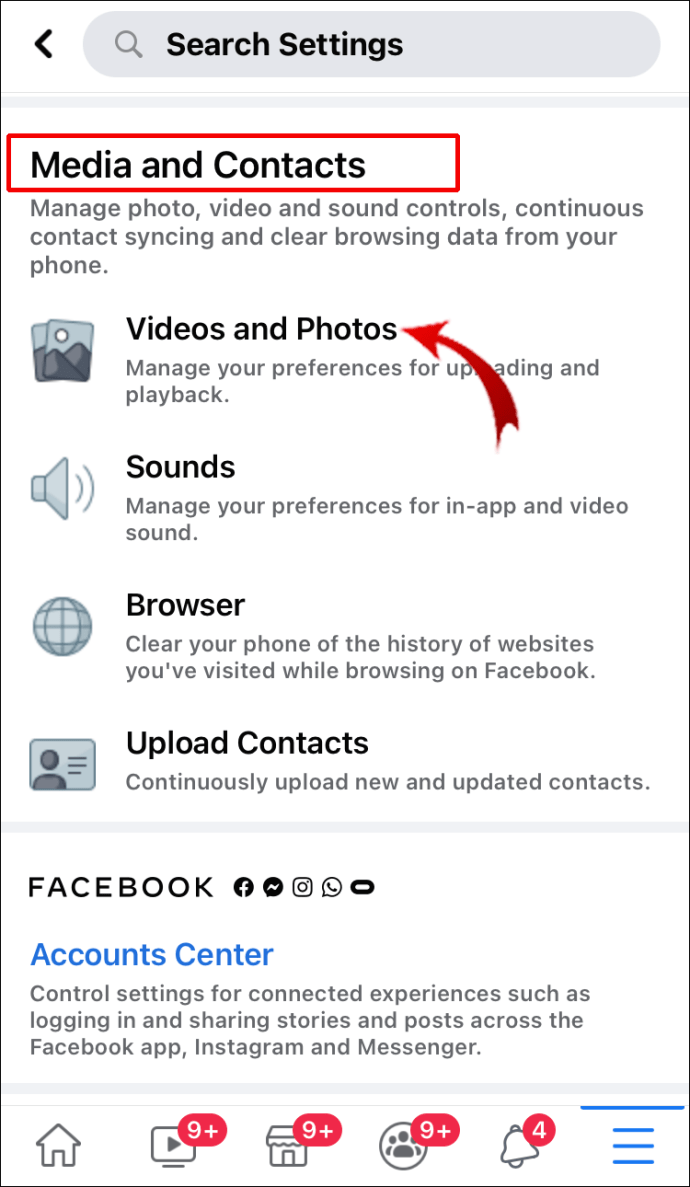
- Dodirnite "Autoplay".
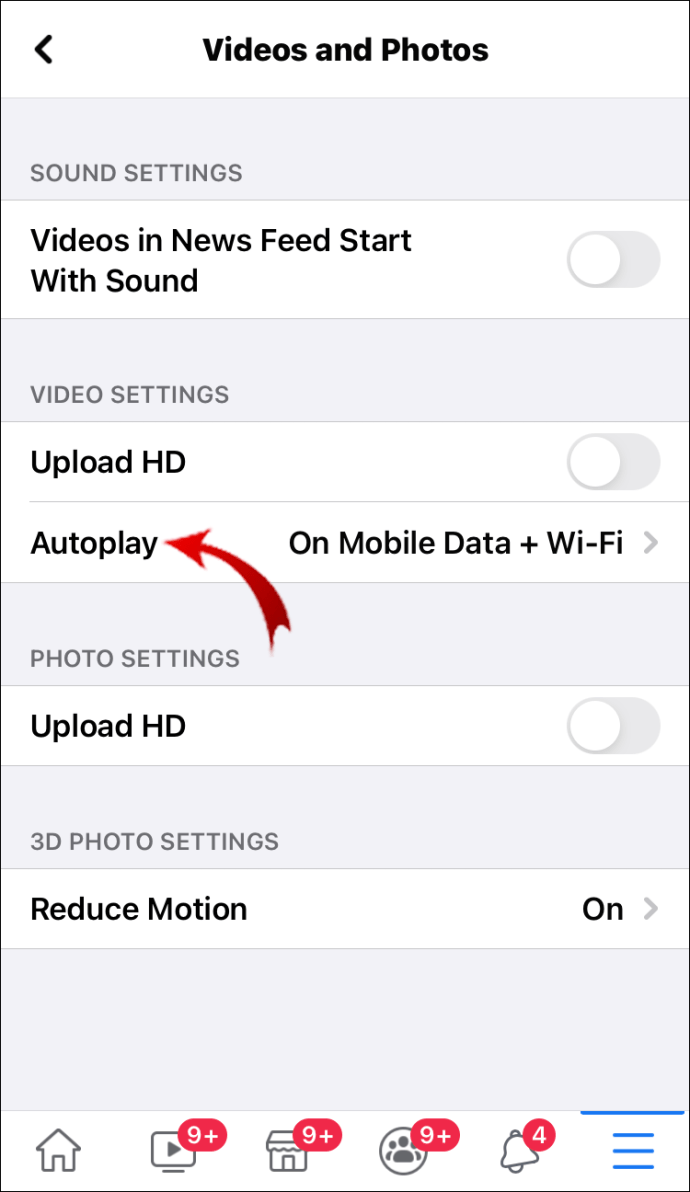
- Dodirnite "Nikad ne reproduciraj videozapise automatski".
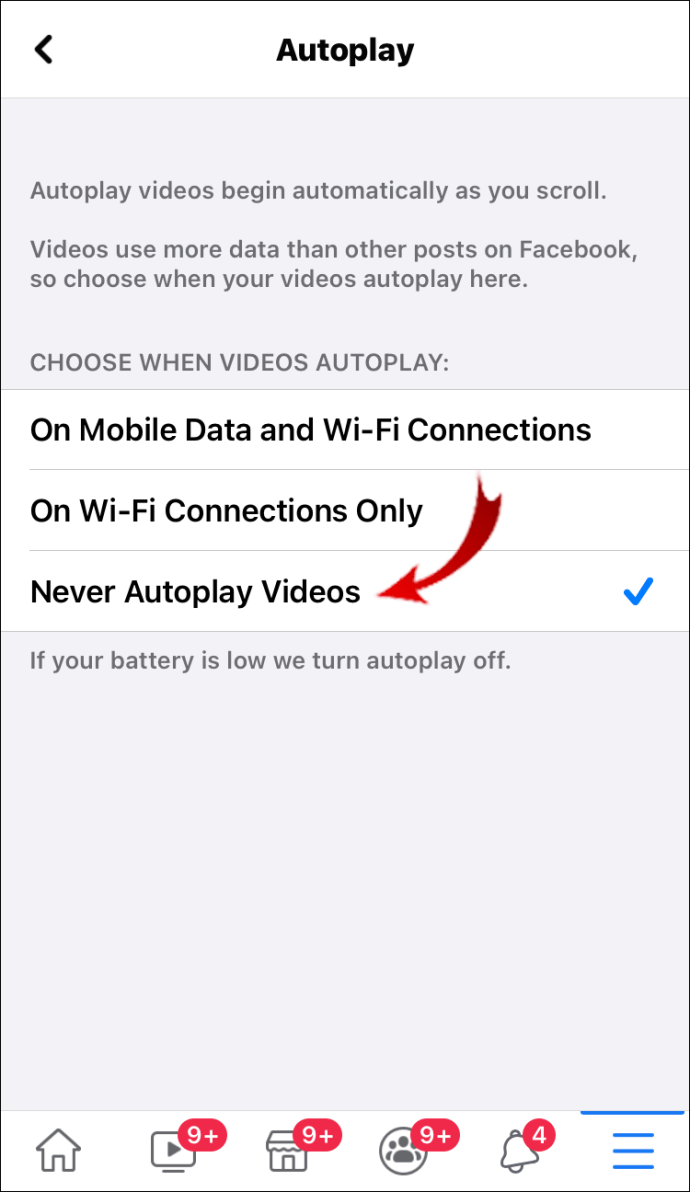
Twitter (preglednik)
- Prijavite se na svoj Twitter račun.
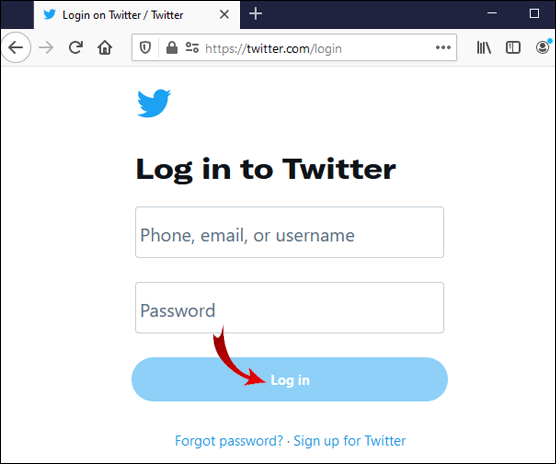
- Na lijevoj bočnoj traci kliknite "Više".
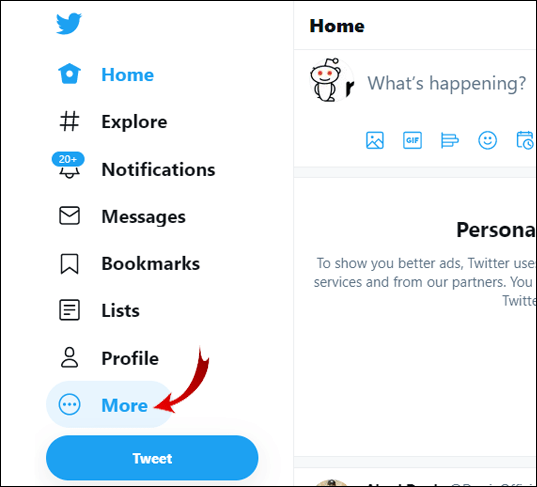
- Kliknite "Postavke i privatnost".
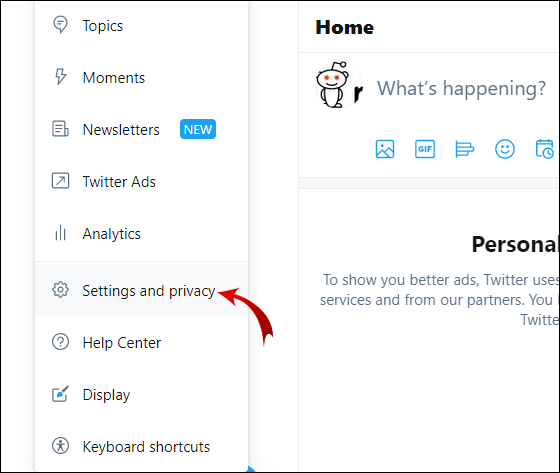
- Idite na "Pristupačnost, prikaz i jezici".
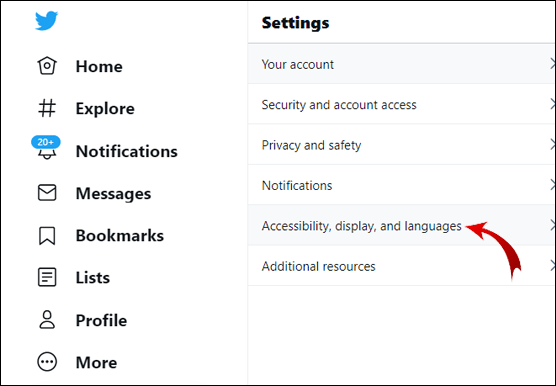
- Odaberite "Potrošnja podataka".
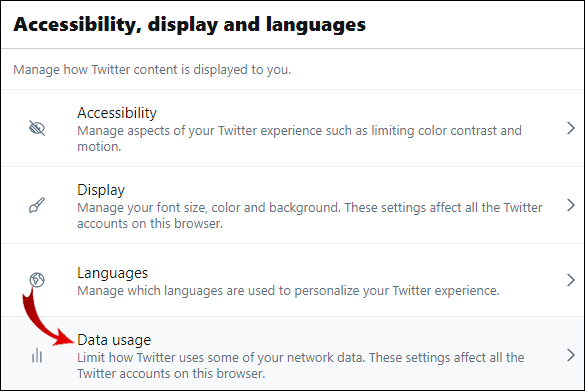
- Kliknite na "Autoplay".
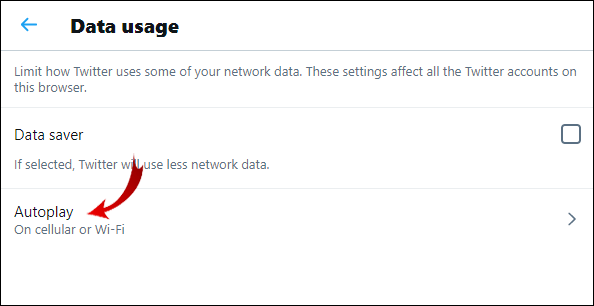
- Odaberite "Nikad".
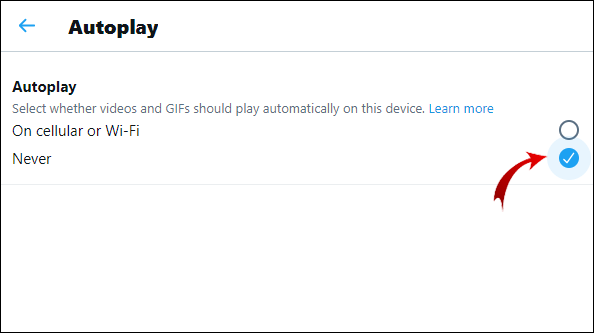
Twitter (Android/iOS)
- Otvorite aplikaciju Twitter.
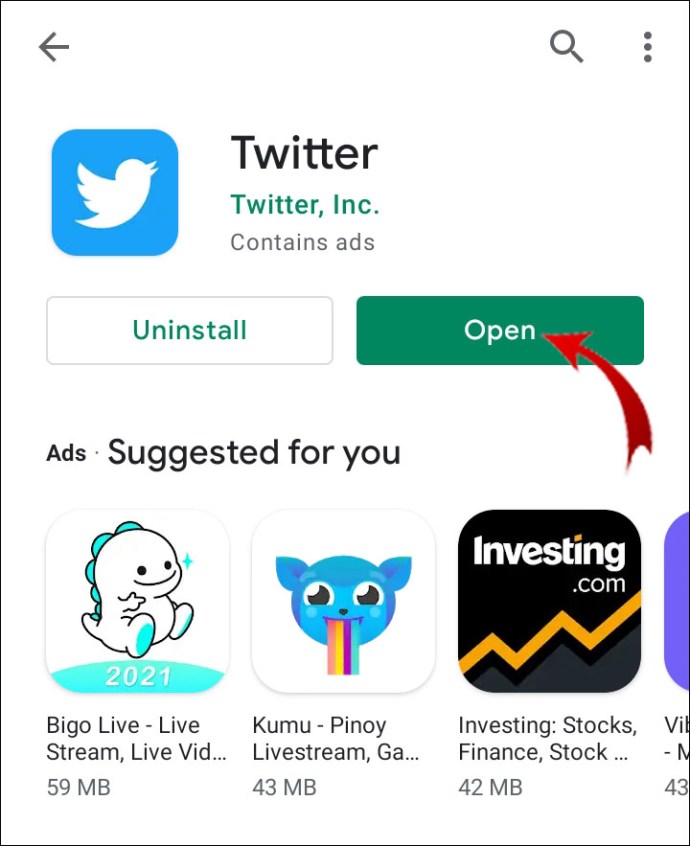
- Dodirnite svoju profilnu sliku u gornjem lijevom kutu zaslona.
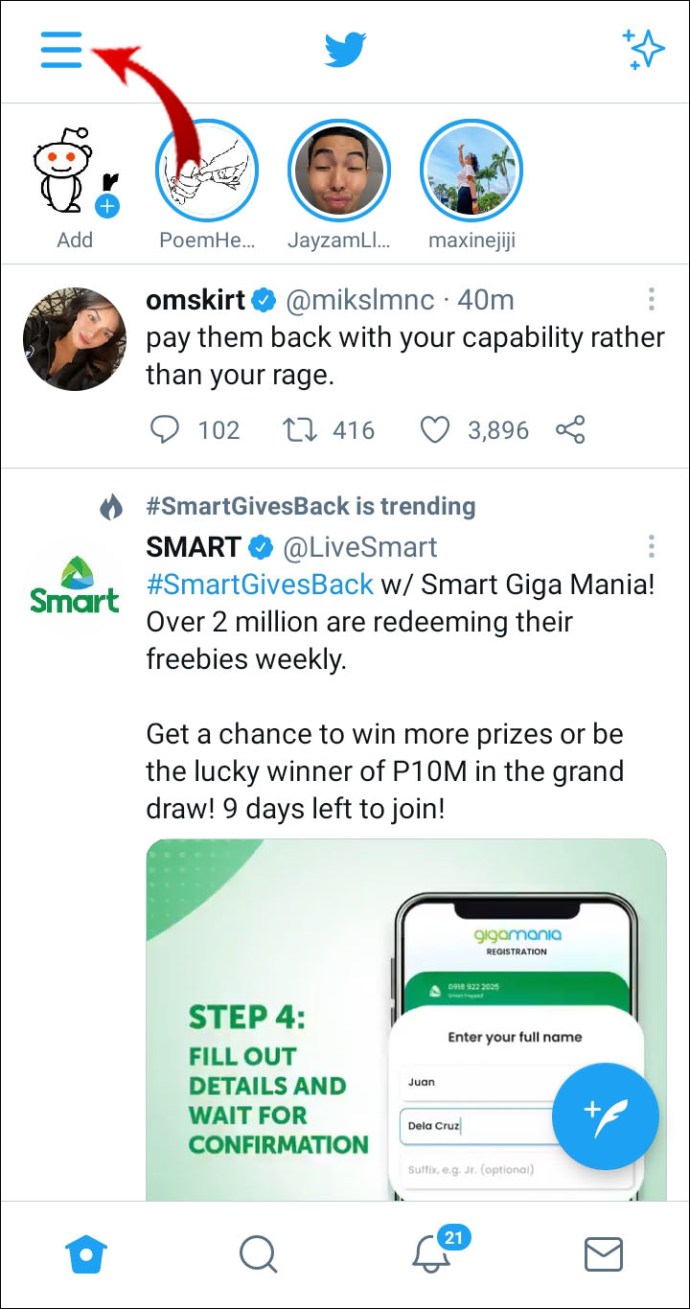
- Idite na "Postavke i privatnost".
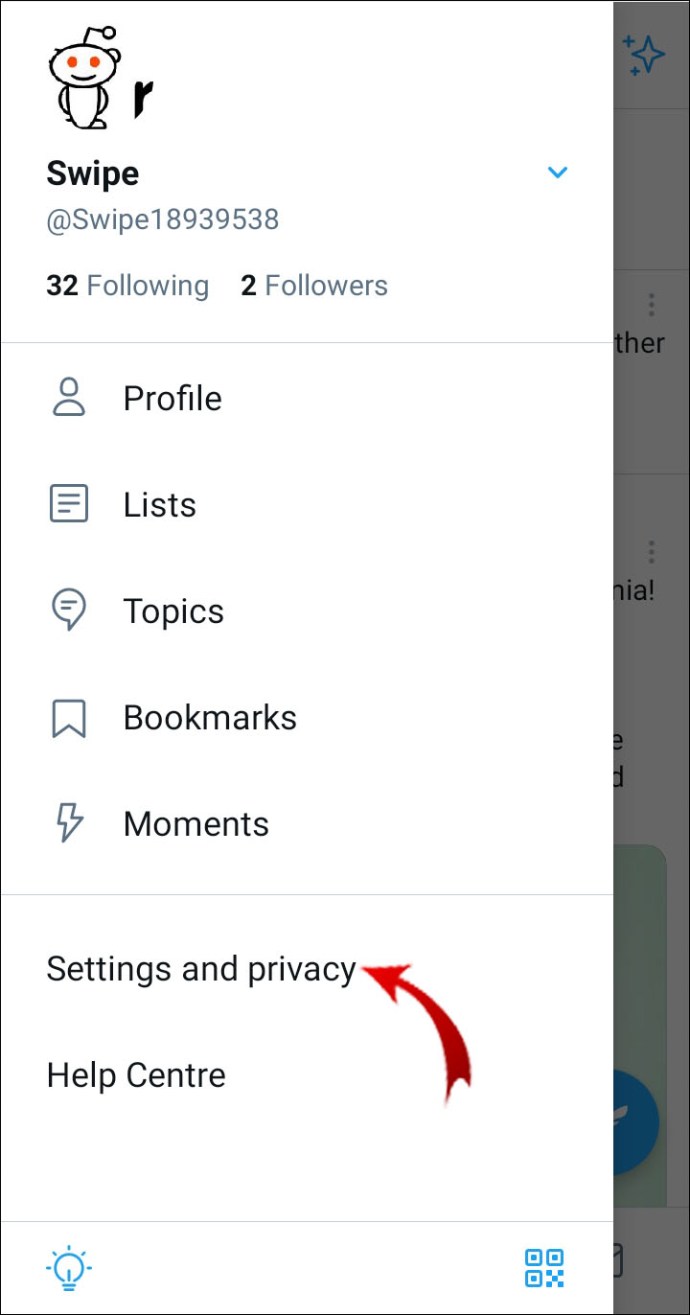
- Idite na "Korištenje podataka".
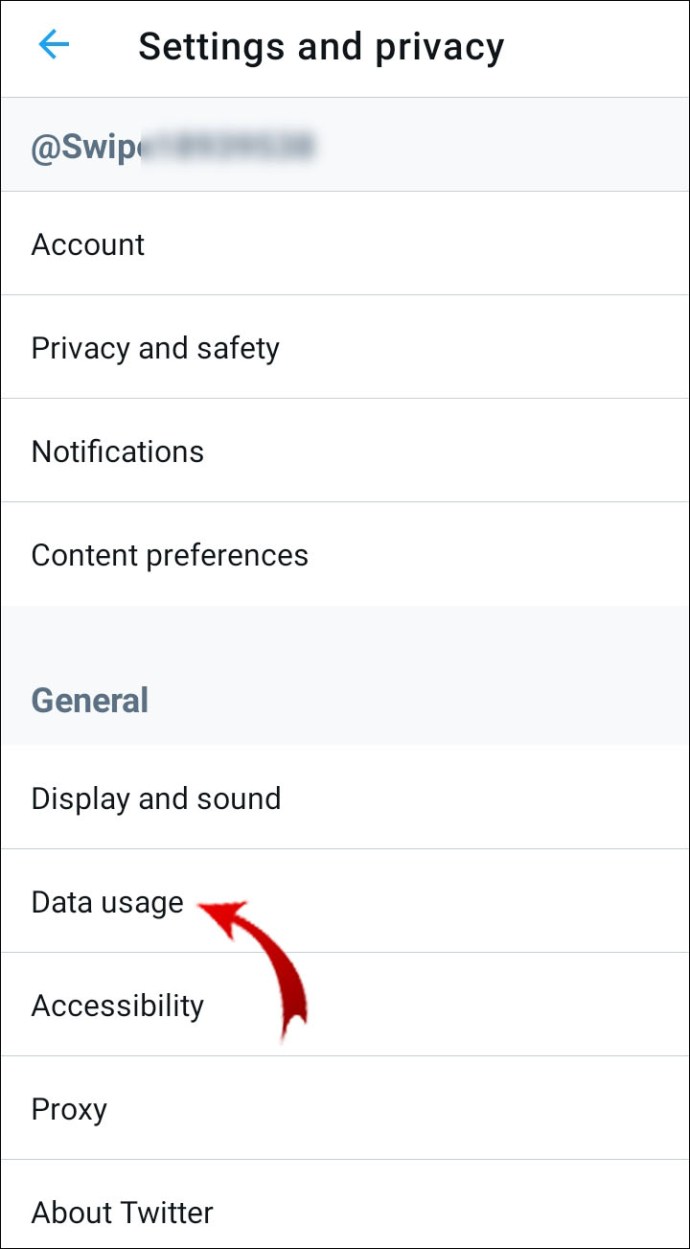
- Dodirnite "Automatska reprodukcija videozapisa".
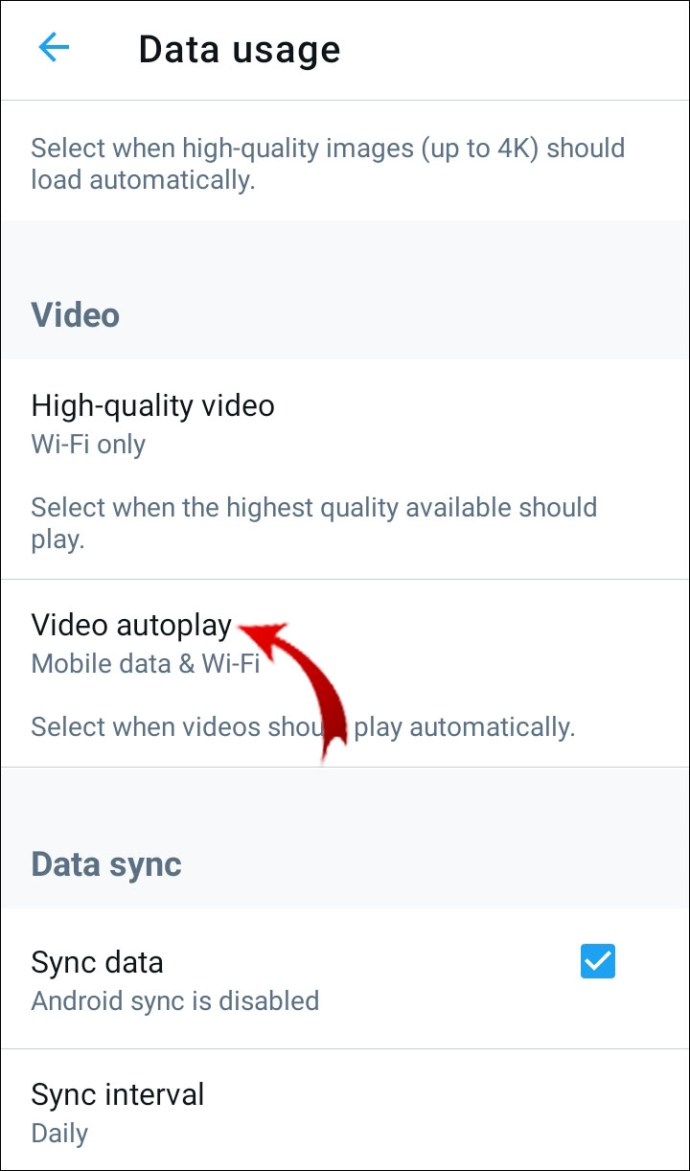
- Odaberite "Nikad".
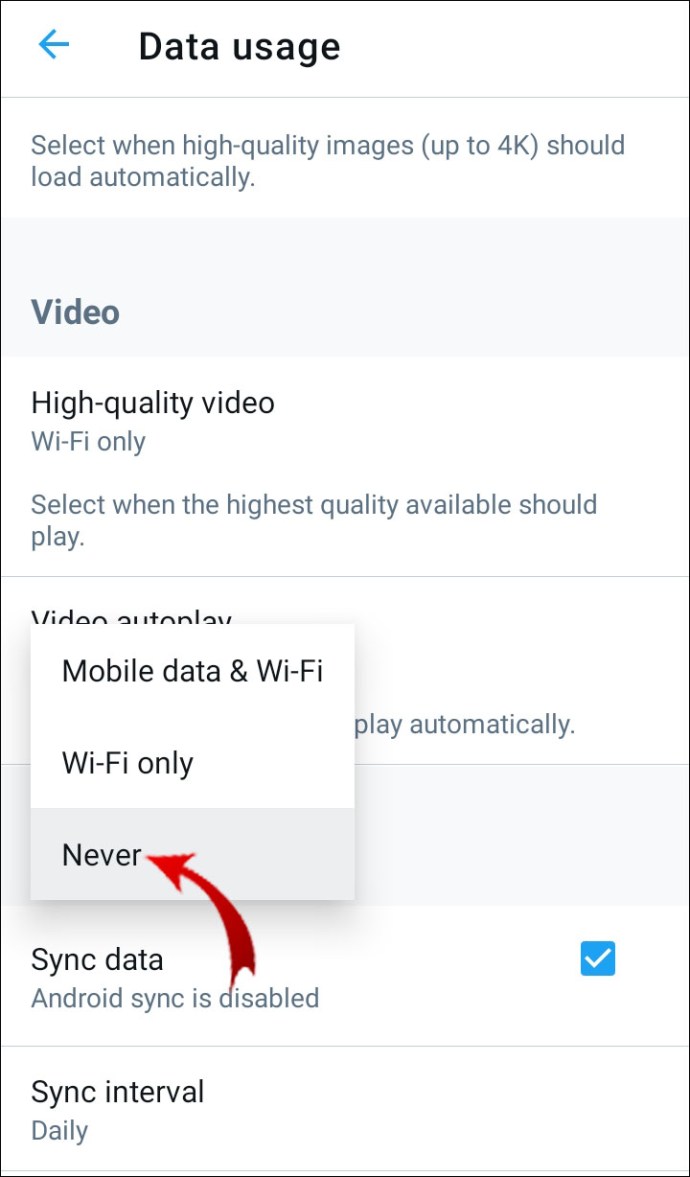
Za razliku od Facebooka i Twittera, Instagram nema značajku za onemogućavanje automatske reprodukcije videa. Međutim, kada koristite Instagram u pregledniku na stolnom računalu, videozapisi se neće reproducirati automatski. Jedina prednost u vezi s Feed videozapisima u mobilnoj aplikaciji je to što ne uključuju zvuk. Da biste omogućili zvuk, morat ćete dodirnuti video.
Dodatna često postavljana pitanja
Kako mogu omogućiti ili onemogućiti automatsku reprodukciju videa na preglednicima Safari?
Safari je vaš zadani preglednik na Macu, iPhoneu i iPadu. Poput Firefoxa, omogućuje vam da konfigurirate svoje postavke AutoPlay. Ove postavke možete postaviti za jednu ili sve web stranice.
Mac
Onemogućavanje automatske reprodukcije na jednoj web stranici (npr. CNN) ponekad može biti bolja opcija ako samo želite zaustaviti automatsku reprodukciju videozapisa na jednoj određenoj web stranici.
1. Otvorite aplikaciju Safari.
2. Idite na web mjesto na kojem želite onemogućiti automatsku reprodukciju.
3. Kliknite na "Safari" i odaberite "Postavke za ovu web stranicu".

4. U postavci "Auto-Play" odaberite "Never Auto-Play".

Sada ste blokirali određenu web stranicu da automatski reproducira videozapise u Safariju. Da biste vratili ovu postavku, jednostavno idite na istu web stranicu i slijedite put "Safari" > "Postavke za ovu web stranicu" i odaberite "Dopusti sve automatske reprodukcije" u postavci "Auto-Play".
Ako želite onemogućiti automatsku reprodukciju videozapisa na svim web stranicama u Safariju, učinite sljedeće:
1. Pokrenite Safari.
2. Kliknite na "Safari" i odaberite "Preferences".

3. Idite na karticu "Web-stranice" i odaberite je.

4. Na lijevoj bočnoj traci kliknite "Auto-Play".

5. U donjem desnom kutu dijaloškog okvira odaberite "Never Auto-Play" u postavci "When visiting other websites".

Bilješka: Da biste omogućili da sva web-mjesta automatski reproduciraju videozapise, vratite se na korak 6. i odaberite "Dopusti sve automatske reprodukcije".
iPhone/iPad
Postoji postavka koja vam omogućuje da zaustavite automatsku reprodukciju videozapisa u svim aplikacijama na vašem uređaju. Nažalost, ovo je jedini način da onemogućite automatsku reprodukciju videa u Safariju.
1. Idite na Postavke.

2. Pomaknite se prema dolje i dodirnite "Pristupačnost".

3. Idite na "Motion" ili "Motions".

4. Isključite opciju "Auto-Play Video Previews".

Bilješka: Ako želite vratiti postavku automatske reprodukcije, vratite se na korak 4. i uključite opciju "Auto-Play Video Previews".
Ova se postavka primjenjuje samo na aplikacije koje su izvorne za vaš iPhone, kao što su Safari i Camera. Ako koristite preglednik treće strane (npr. Chrome), videozapisi će se automatski reproducirati. Dakle, morat ćete konfigurirati postavke automatske reprodukcije u tom pregledniku.
Kako zaustaviti automatsku reprodukciju videa na PC preglednicima?
Budući da smo već objasnili kako onemogućiti značajku automatske reprodukcije u Firefoxu i Safariju, pokazat ćemo vam kako onemogućiti automatsku reprodukciju videozapisa u preglednicima Microsoft Edge i Google Chrome.
Microsoft Edge
1. Pokrenite Microsoft Edge.

2. Kopirajte “edge://flags/” i zalijepite ga u traku za pretraživanje na vrhu zaslona.

3. Upišite "autoplay" u traku za pretraživanje.

4. Vidjet ćete opciju "Prikaži opciju blokiranja u postavkama automatske reprodukcije". Kliknite na mali gumb sa strelicom i odaberite "Omogućeno".

5. U donjem desnom kutu zaslona kliknite "Ponovo pokreni".

6. U gornjem desnom kutu zaslona kliknite na tri vodoravne točke.

7. Kliknite "Postavke" u proširenom izborniku.

8. Na lijevoj bočnoj traci idite na "Kolačići i dopuštenja web-mjesta" ili "Dozvole web-mjesta".

9. Pomaknite se prema dolje i kliknite na "Automatska reprodukcija medija".

10. Na kartici "Kontrola da li se audio i video reproducira automatski na web-lokacijama" kliknite na gumb sa malom strelicom i odaberite "Blokiraj".

Bilješka: U koracima 2. i 3. nemojte upisivati navodnike.
Google Chrome
Nažalost, Google Chrome ne dopušta vam da blokirate automatsku reprodukciju videozapisa. Sve što možete učiniti je isključiti ih.
1. Otvorite Google Chrome.
2. Kliknite na tri okomite točke u gornjem desnom kutu zaslona.
3. U proširenom izborniku kliknite "Postavke".

4. Idite na "Privatnost i sigurnost".

5. Na kartici "Privatnost i sigurnost" kliknite "Postavke web-mjesta".

6. Pomaknite se prema dolje i kliknite na "Postavke dodatnih sadržaja."

7. Odaberite "Zvukovi".

8. Isključite opciju "Utišaj mjesta koja reproduciraju zvuk".
Bilješka: Ako želite čuti zvuk na web-mjestu, desnom tipkom miša kliknite karticu te stranice i kliknite "Uključi zvuk web-mjesta".
Postoji li postavka za isključivanje automatske reprodukcije videozapisa?
Pokrili smo postavke za onemogućavanje automatske reprodukcije videozapisa u većini preglednika. Ako želite spriječiti automatsko reproduciranje videozapisa na video platformi kao što je YouTube, postoji postavka koja vam to omogućuje.
1. Idite na YouTube.
2. Kliknite na bilo koji video.
3. Na video zaslonu nalazi se mali gumb Autoplay. Isključite ga.
Bilješka: Princip je isti u mobilnoj aplikaciji YouTube.
Onemogućavanje automatske reprodukcije videozapisa u Firefoxu
Nitko ne voli pop-up videozapise. Oni su dosadni i često ometaju. Sada znate kako ih onemogućiti u pregledniku Firefox. Microsoft Edge i Safari nude istu opciju, iako korisnici iPhonea i iPada neće moći koristiti neke od značajki u drugim izvornim aplikacijama na svom uređaju. Google Chrome najmanje preferira ovu opciju, jer zvuk možete isključiti samo na web stranicama.
Osim toga, naučili ste kako onemogućiti automatsku reprodukciju videa na Facebooku i Twitteru. Iako Instagram ne nudi ovu značajku, videozapisi se automatski isključuju dok ih ne dodirnete.
Kako ste zaustavili automatsku reprodukciju videa na Firefoxu? Jeste li koristili neko drugo rješenje? Javite nam u odjeljku za komentare u nastavku.